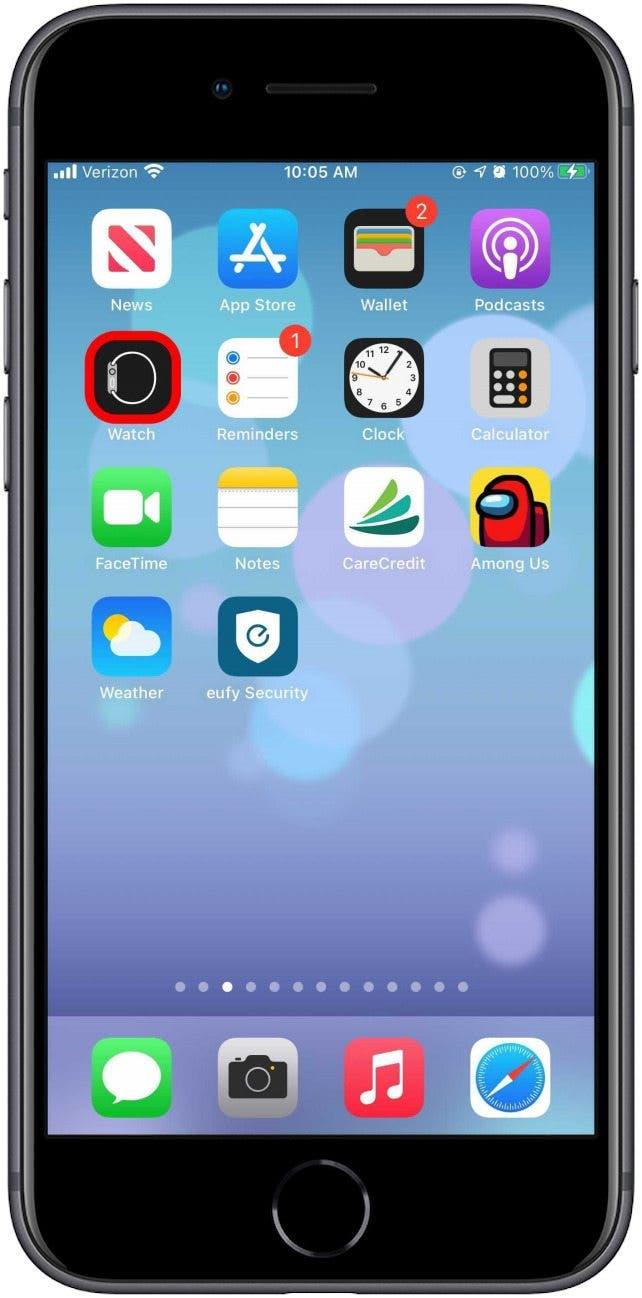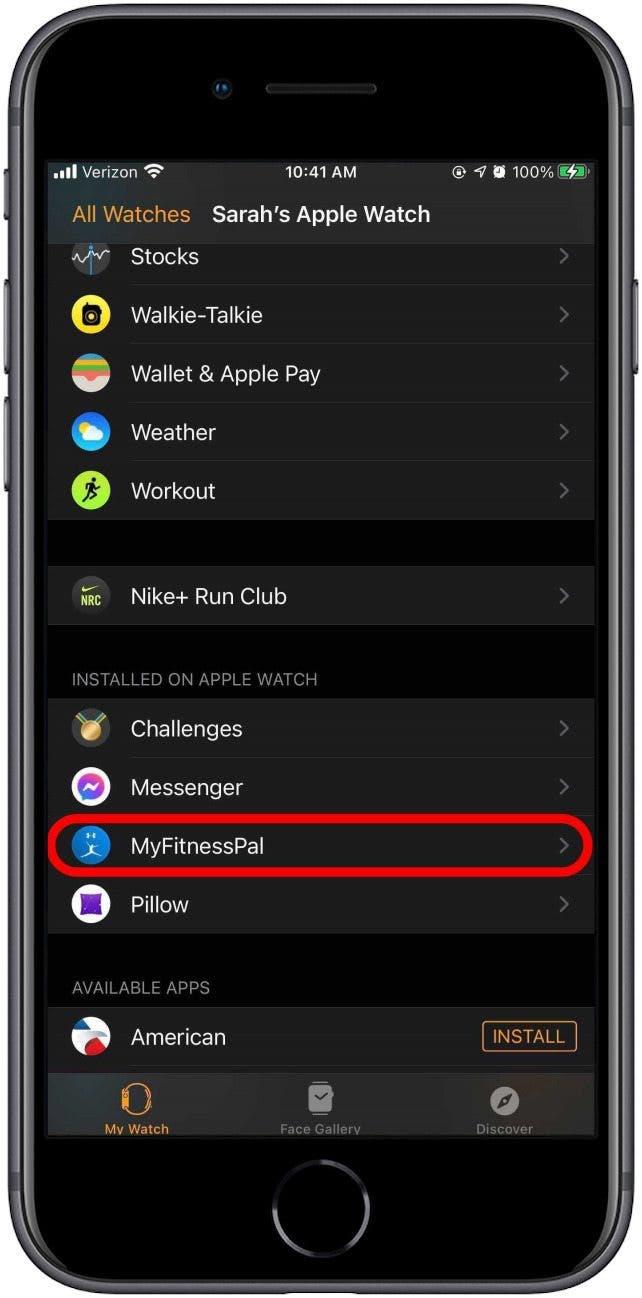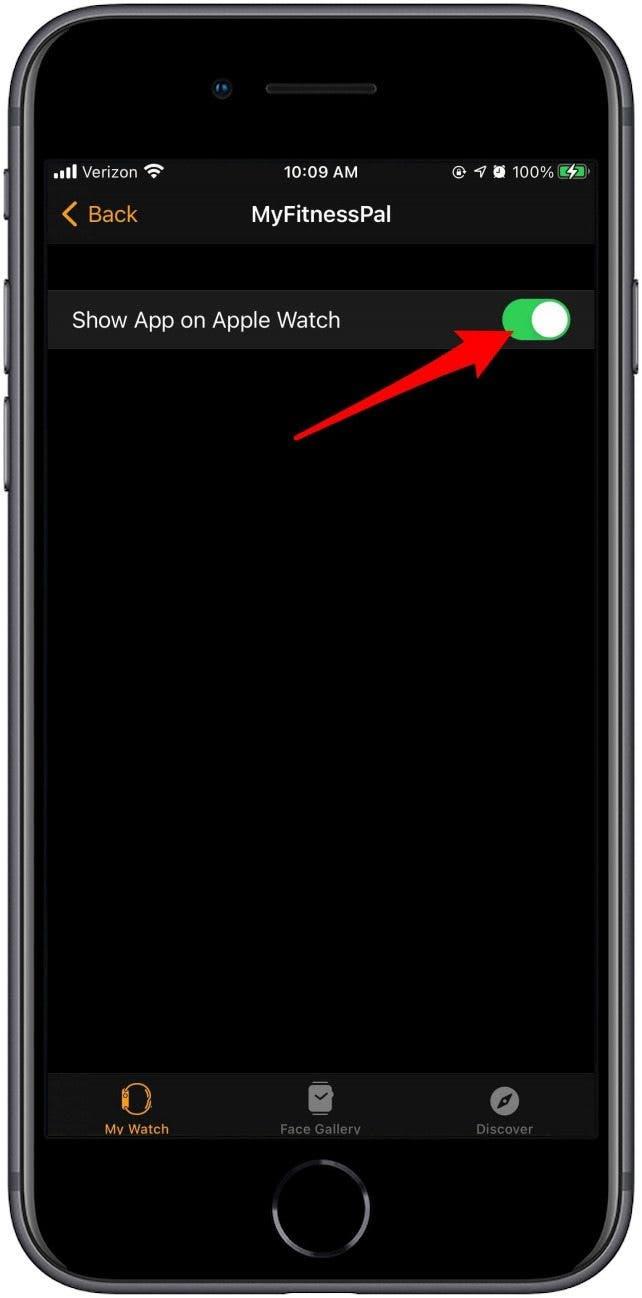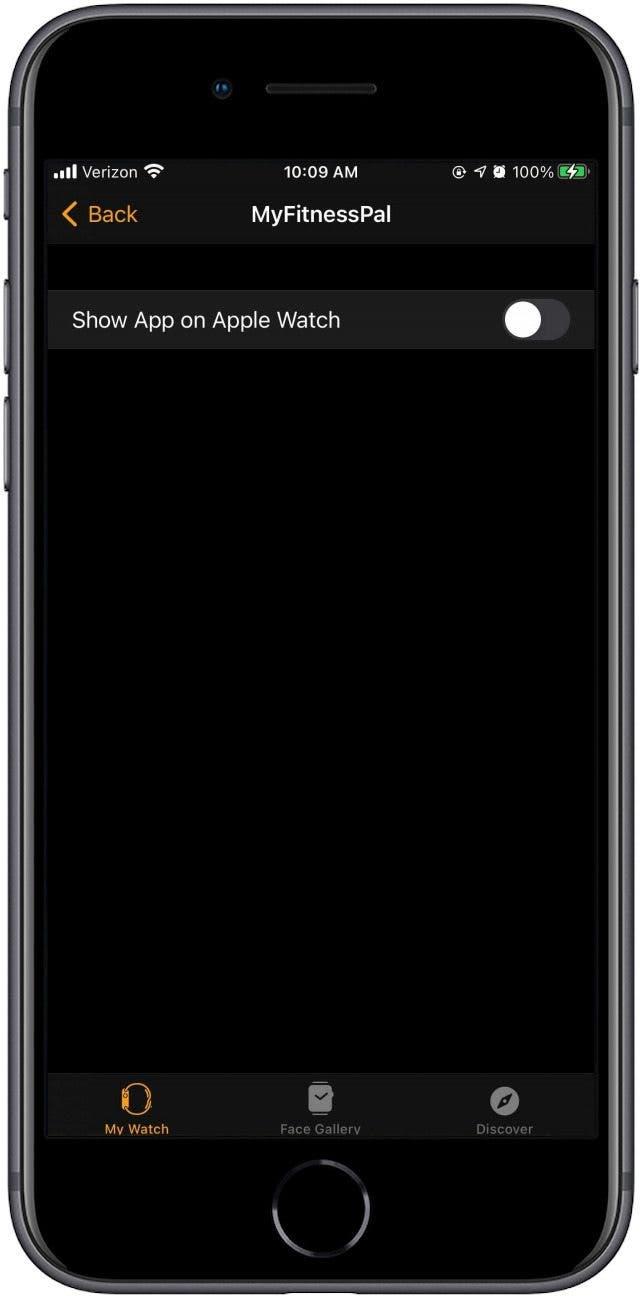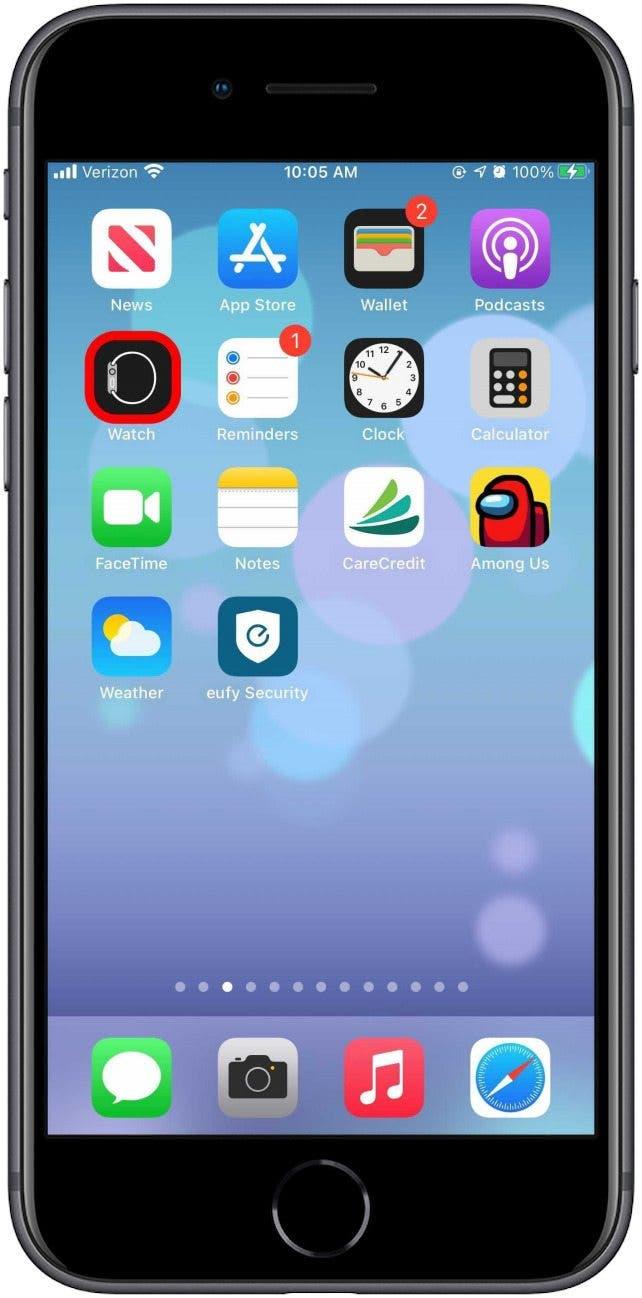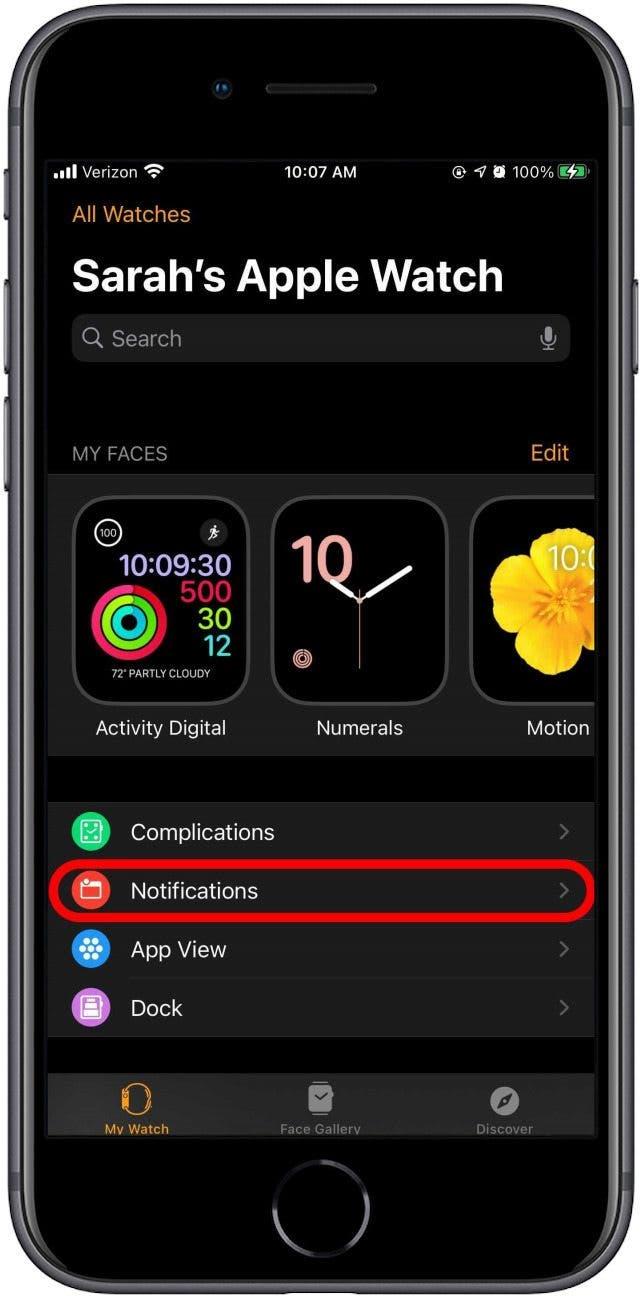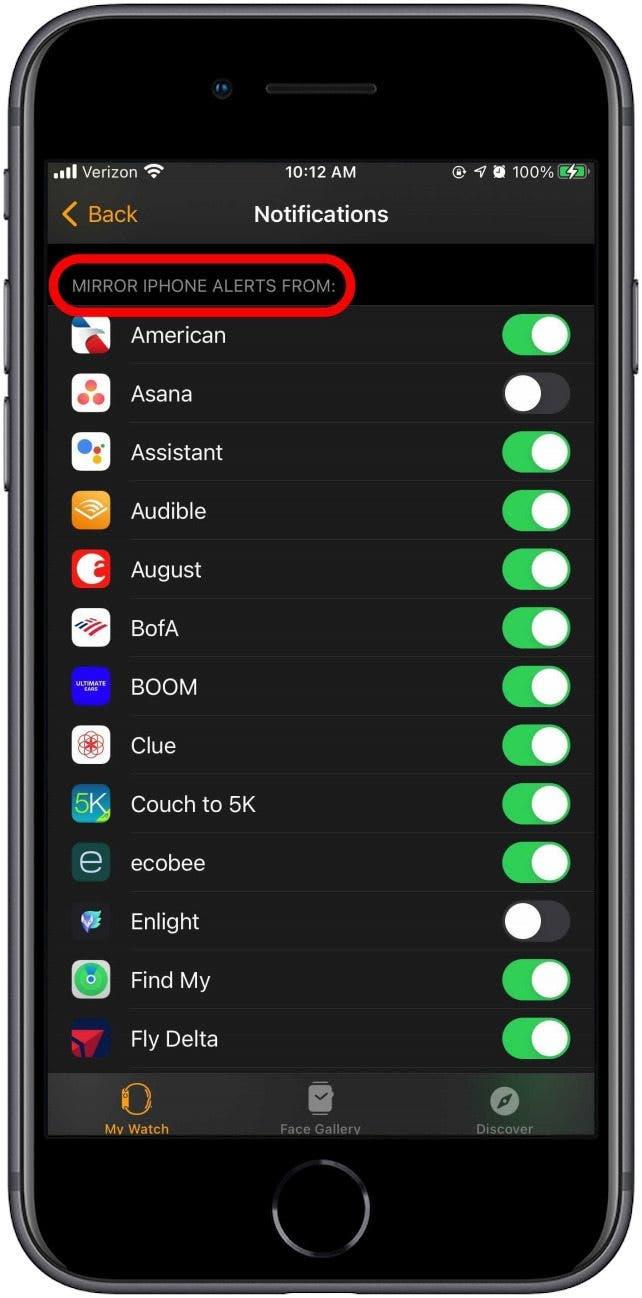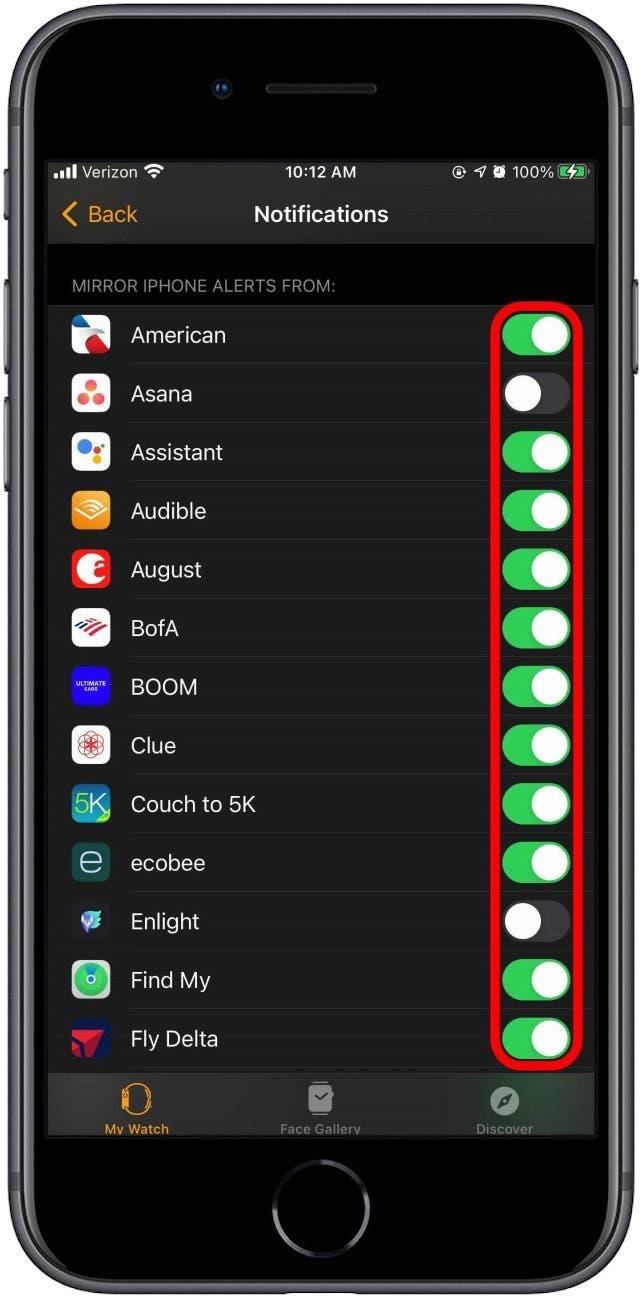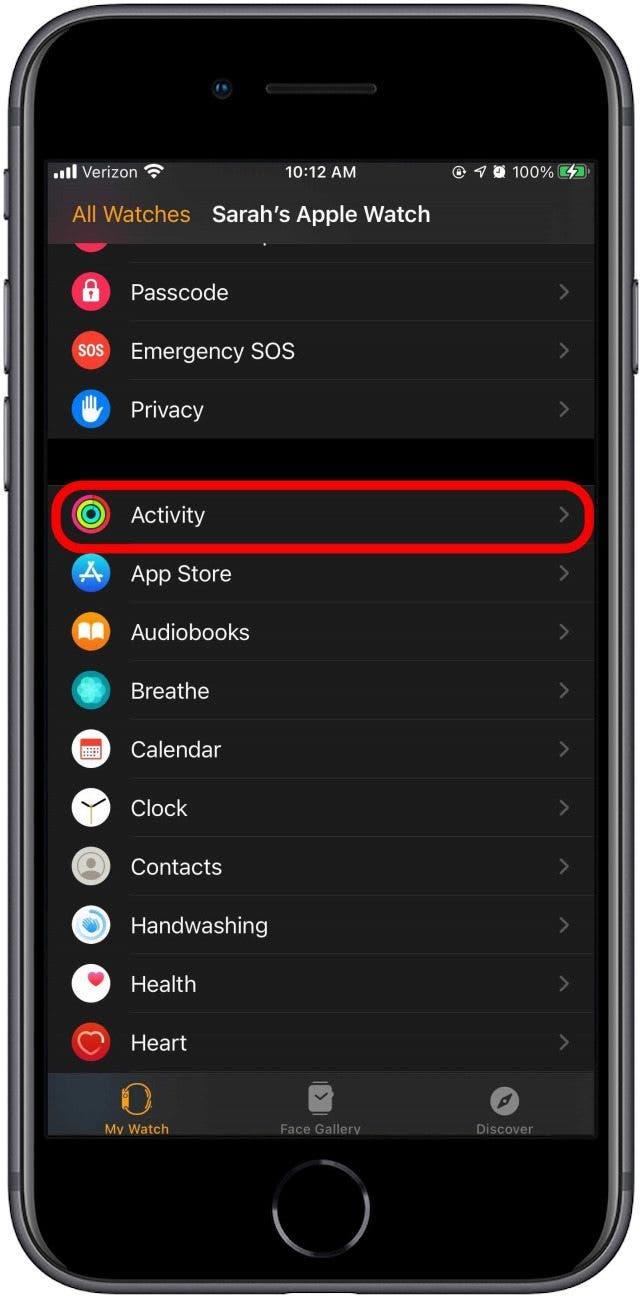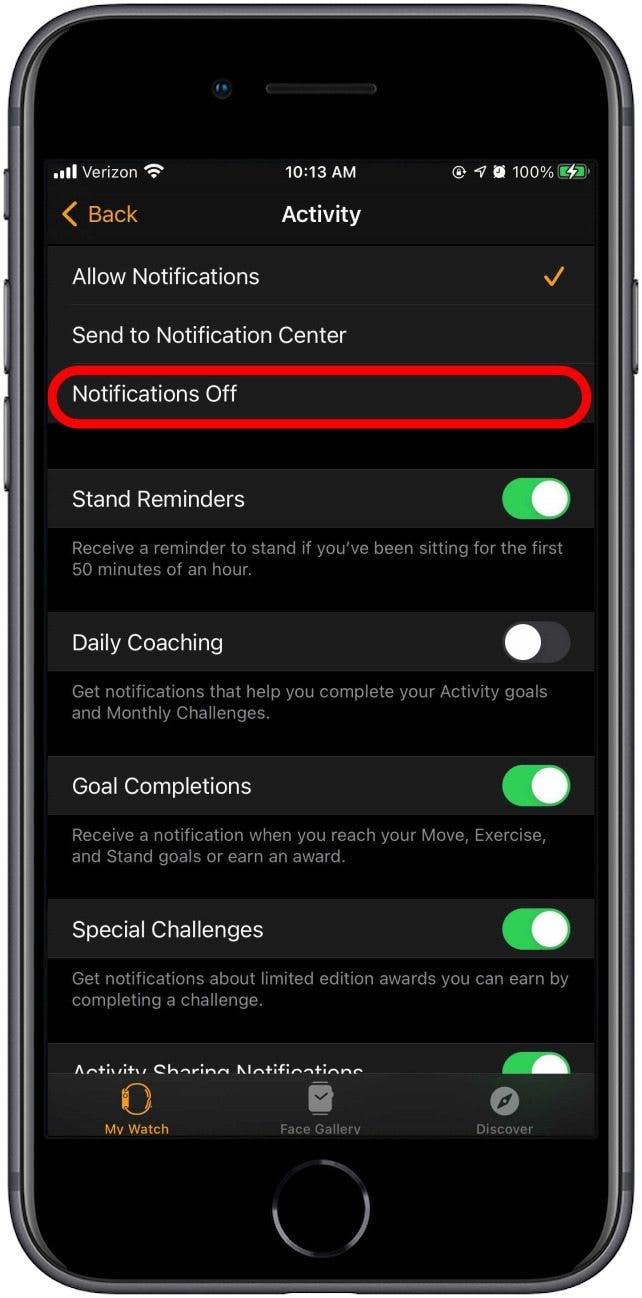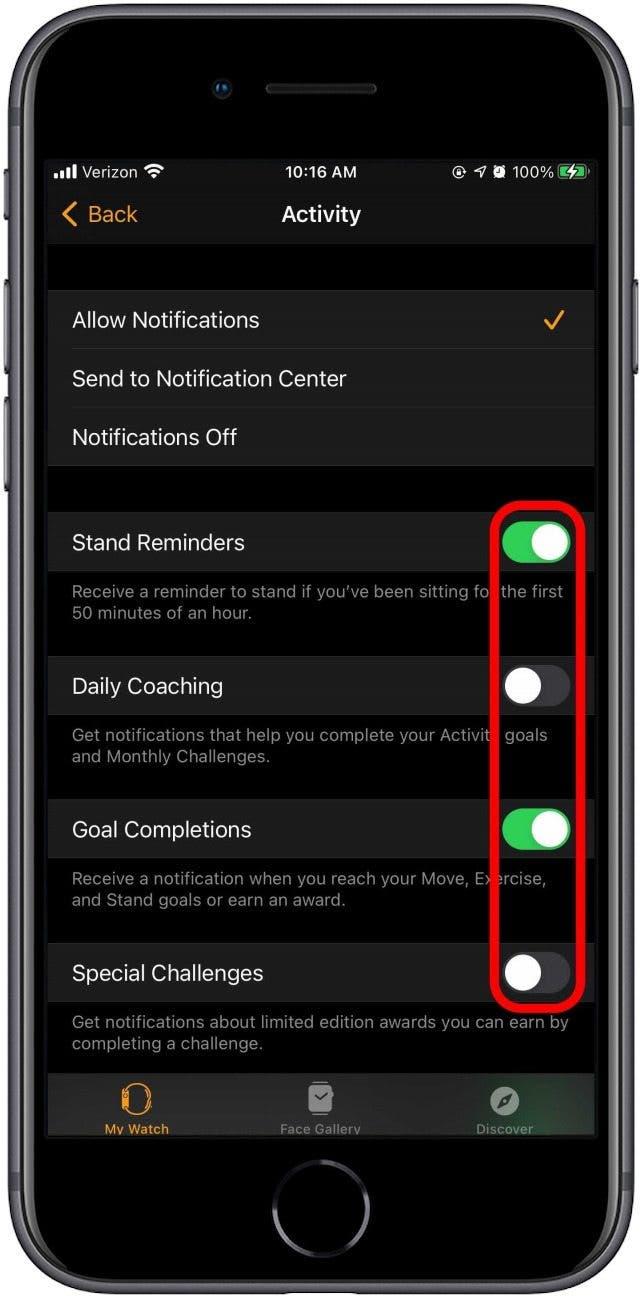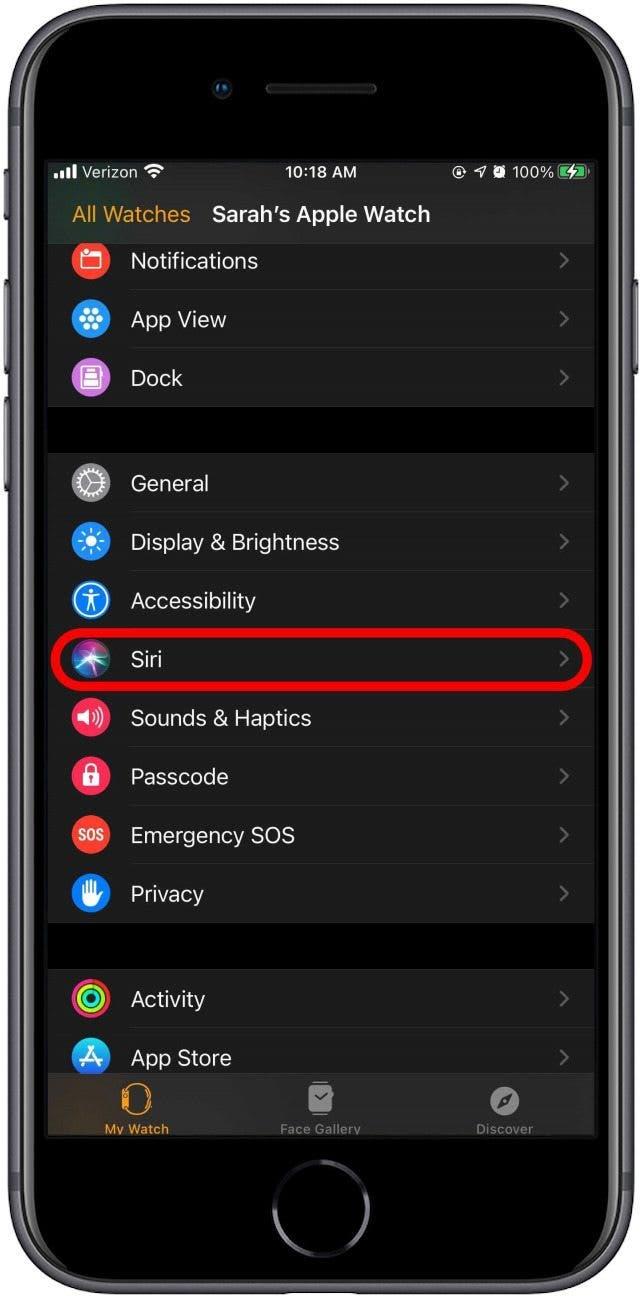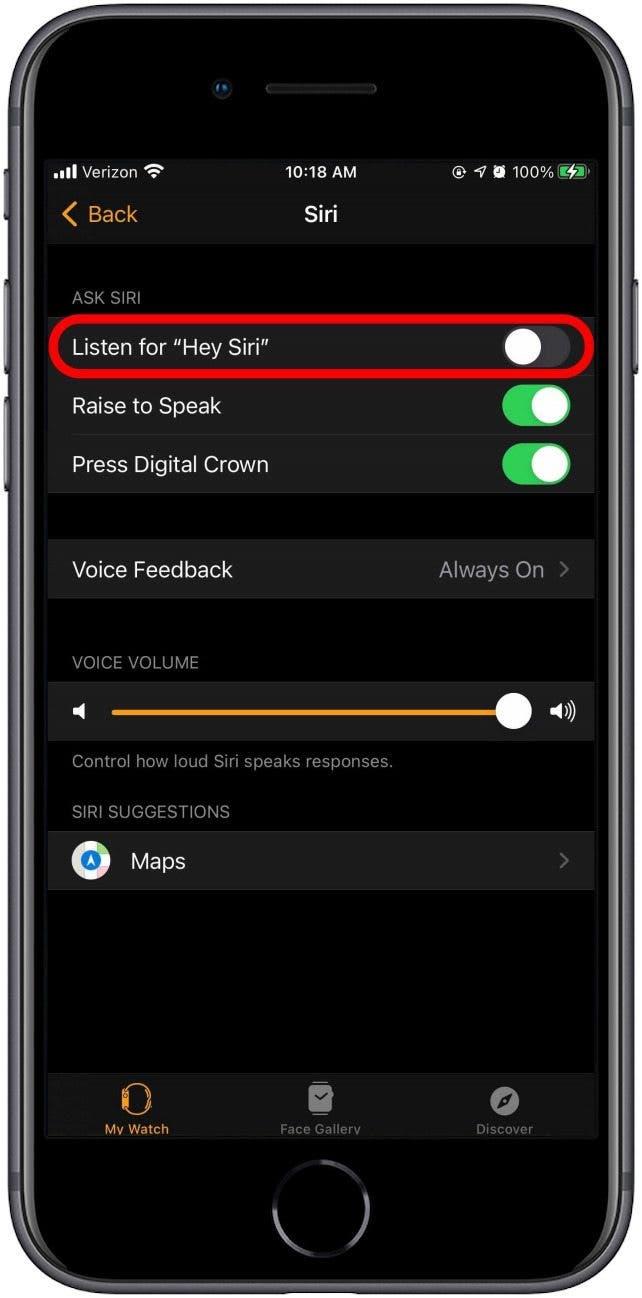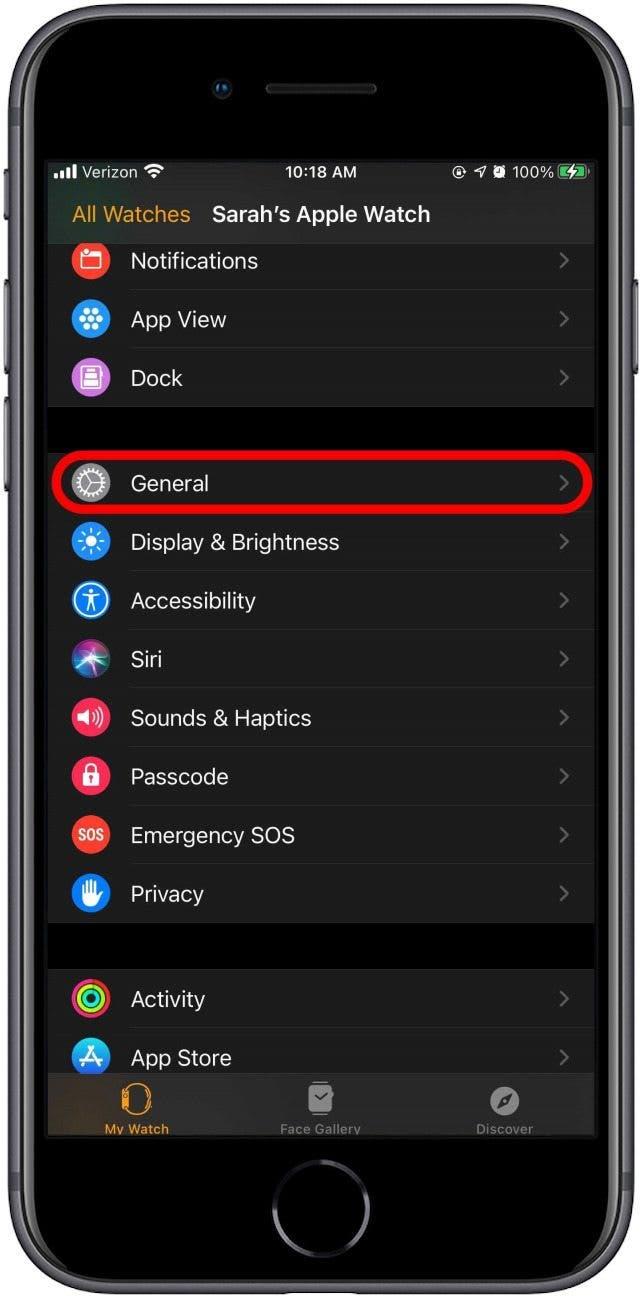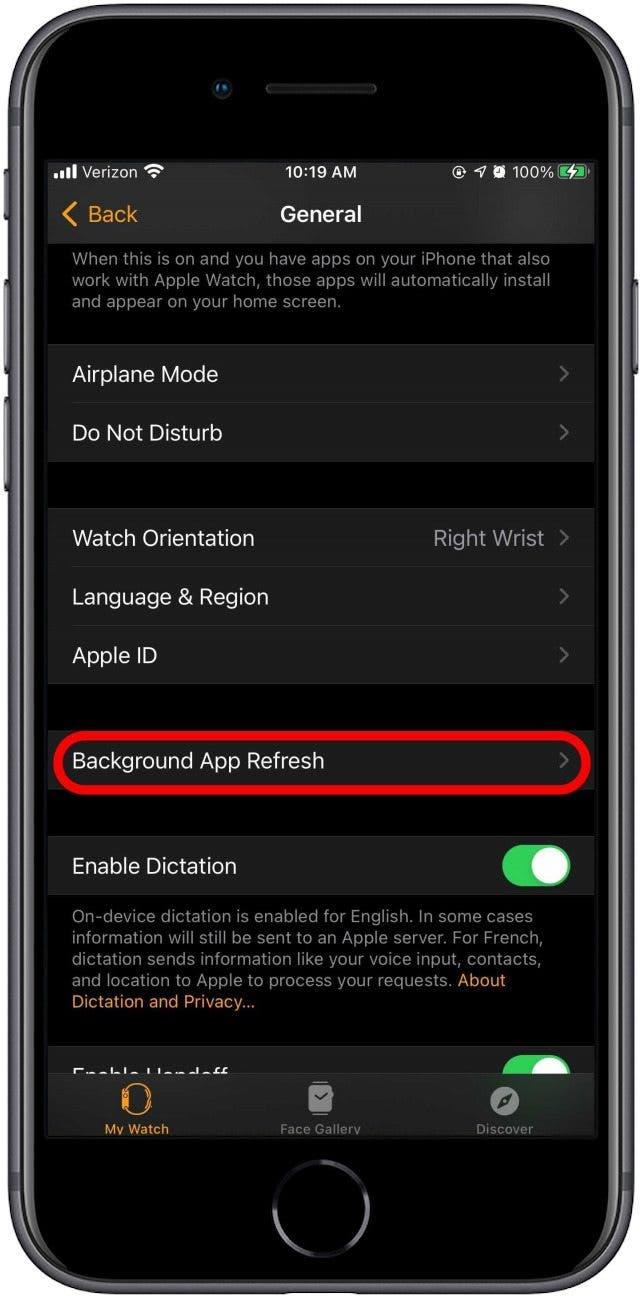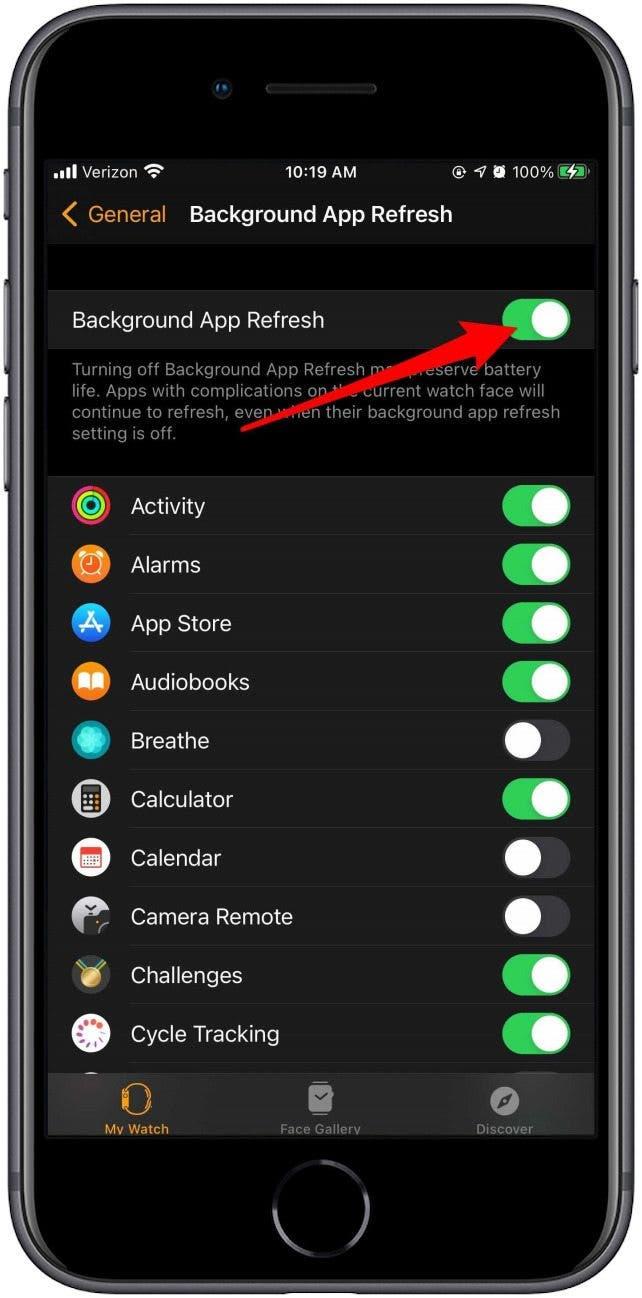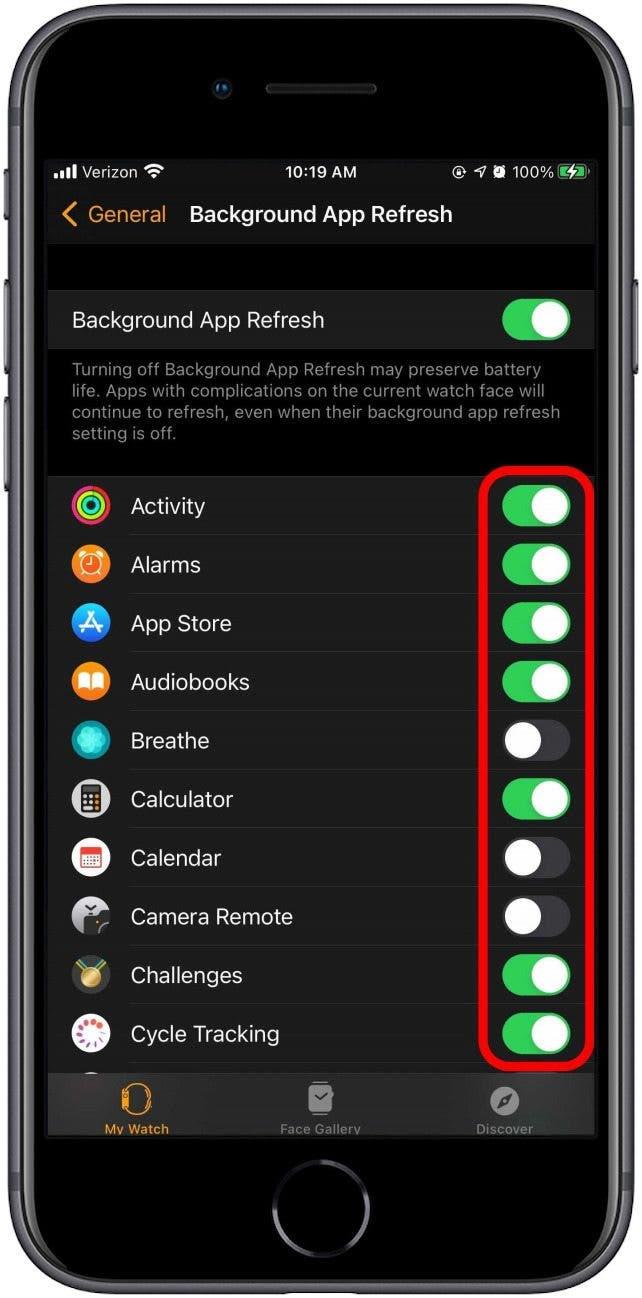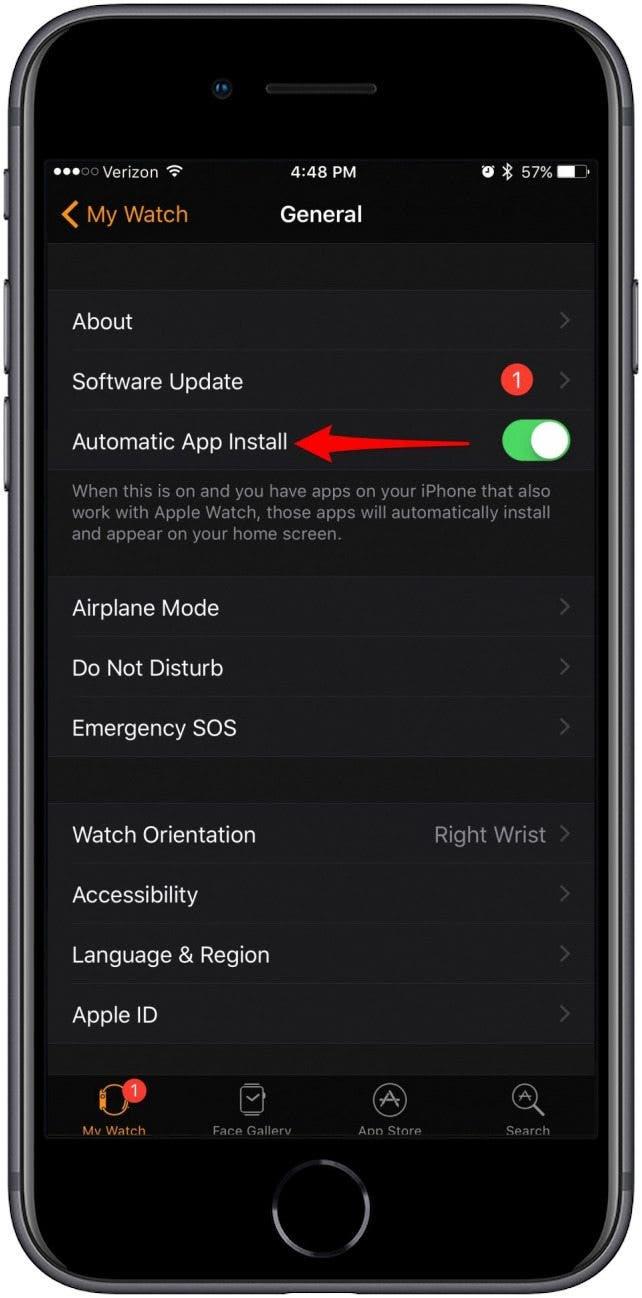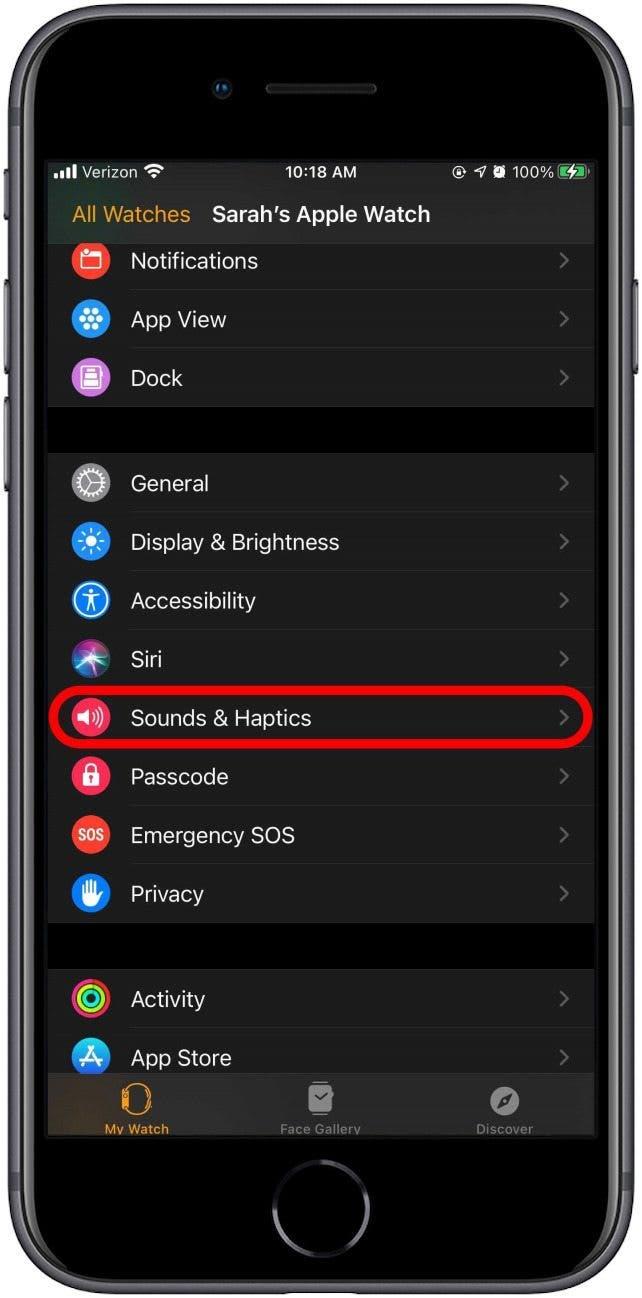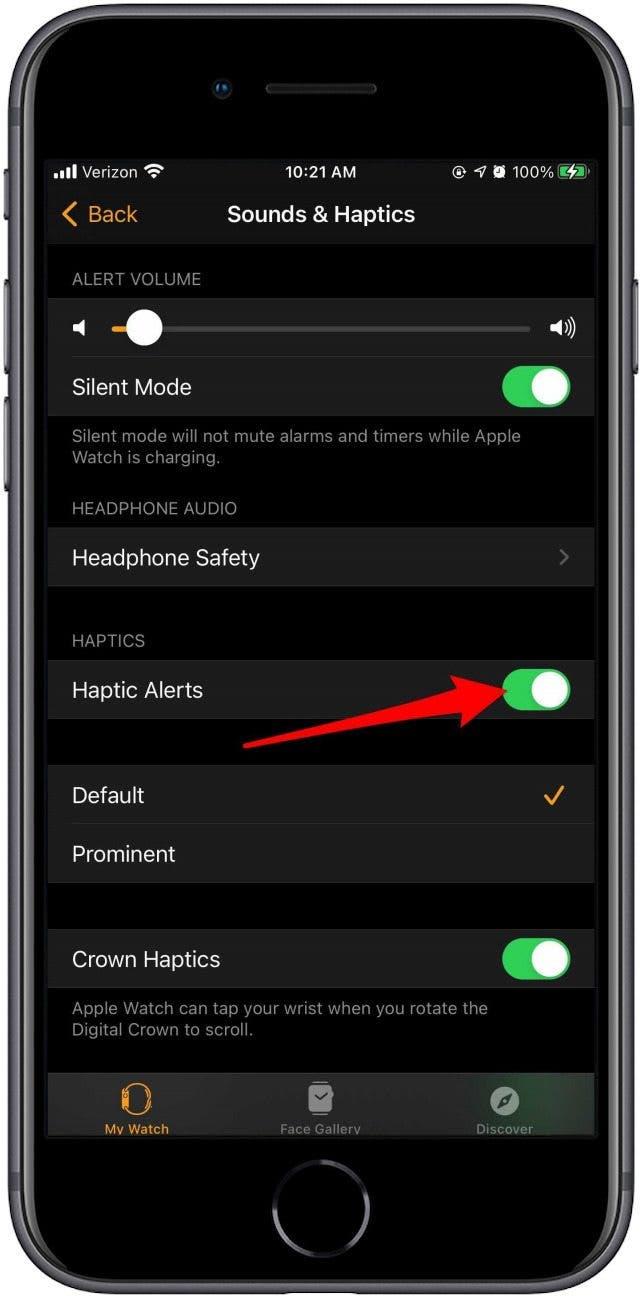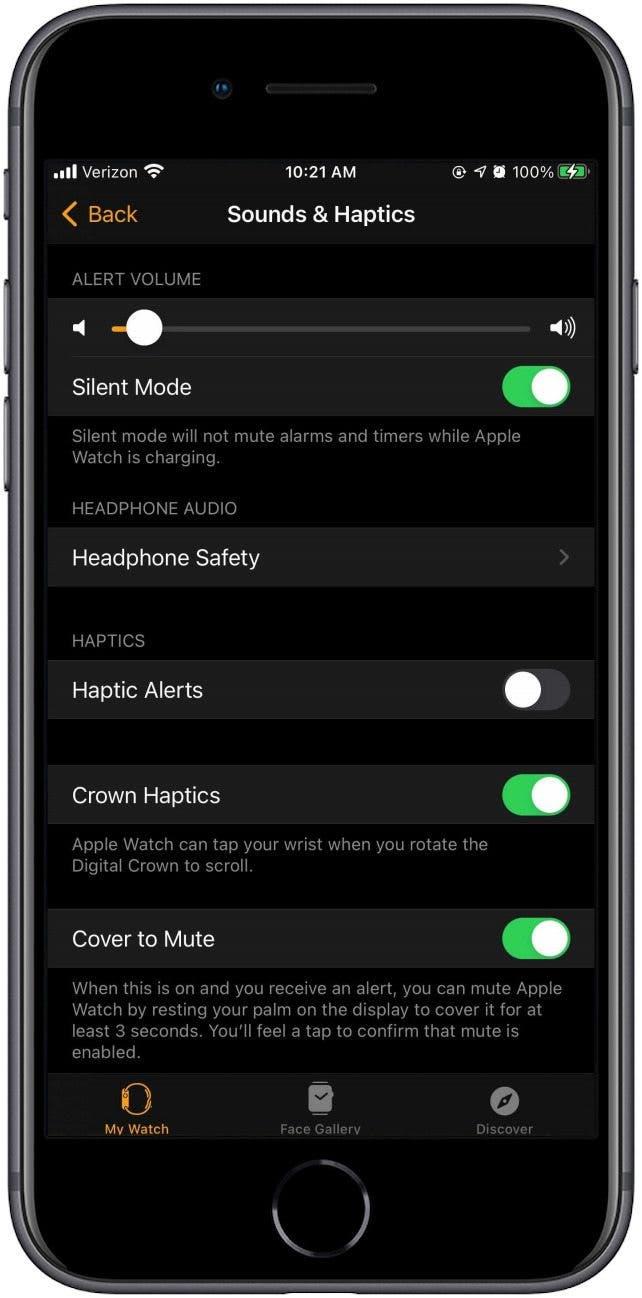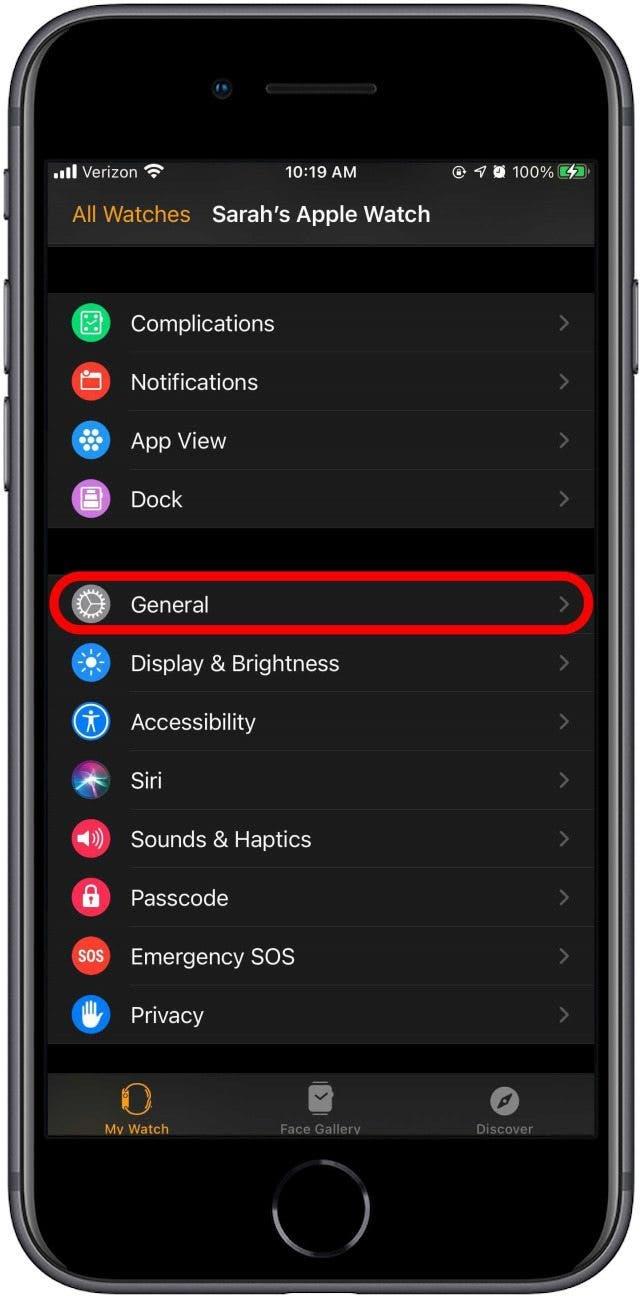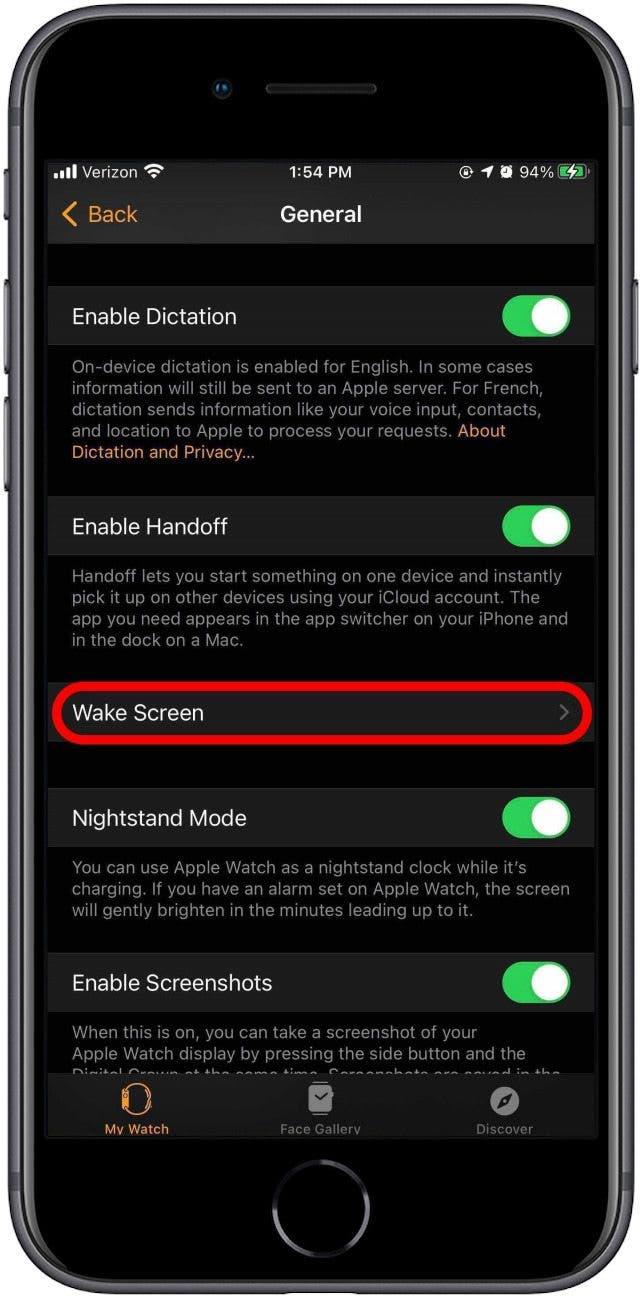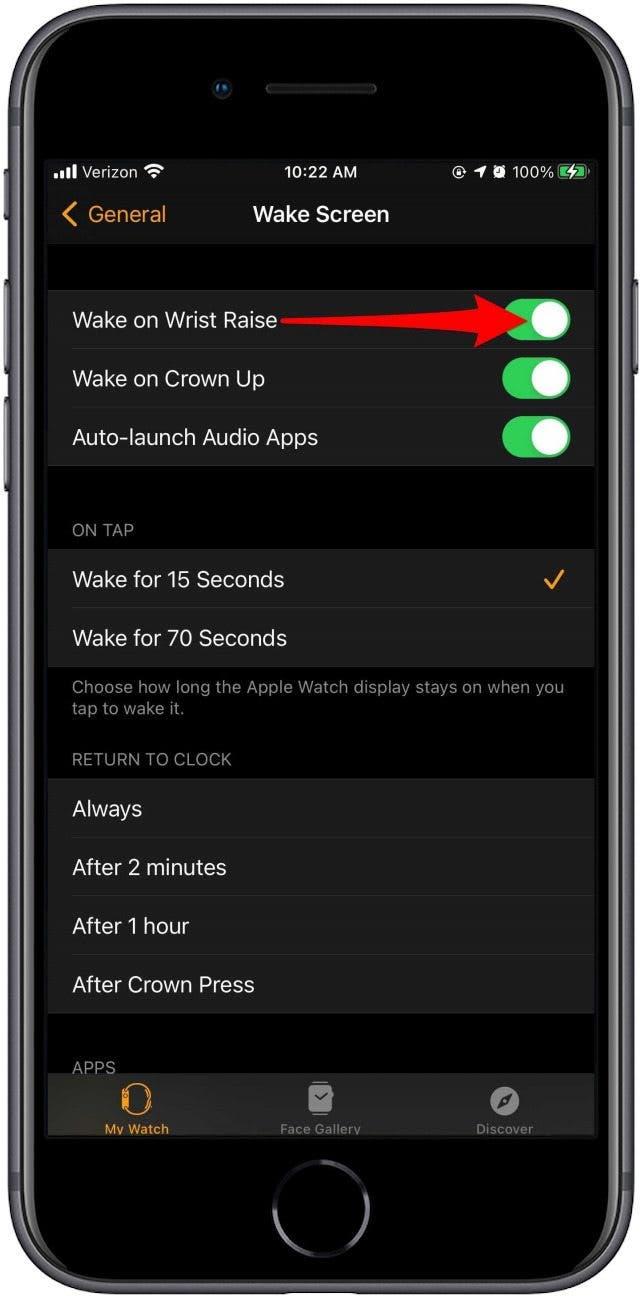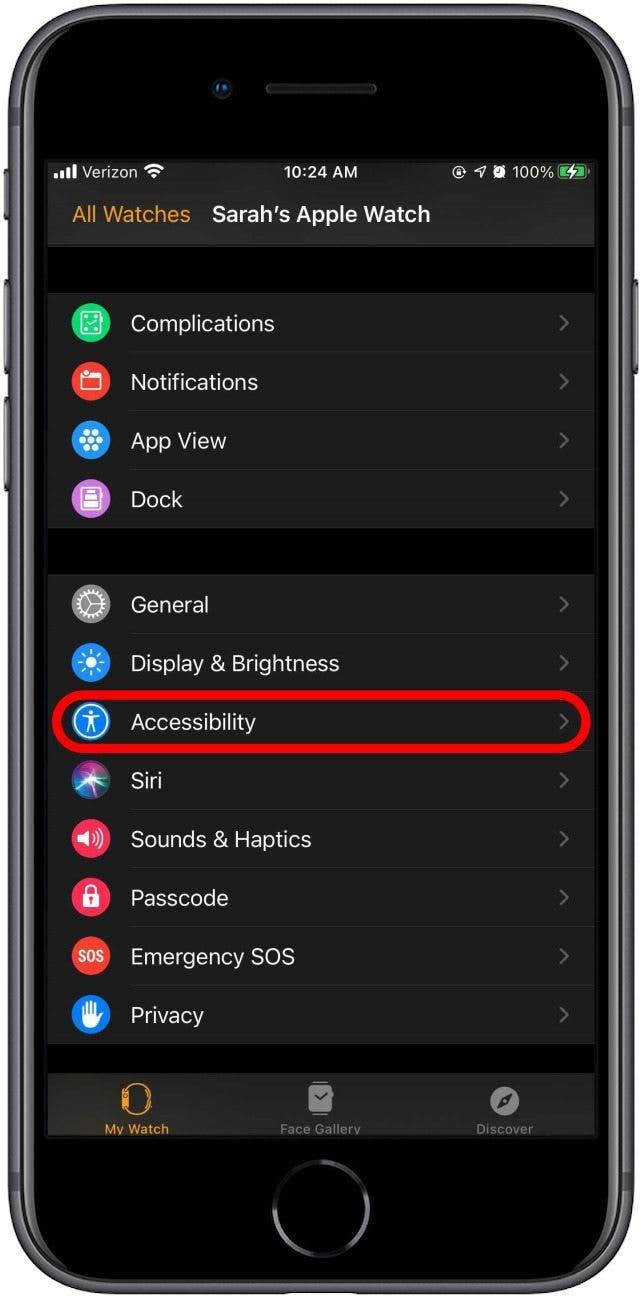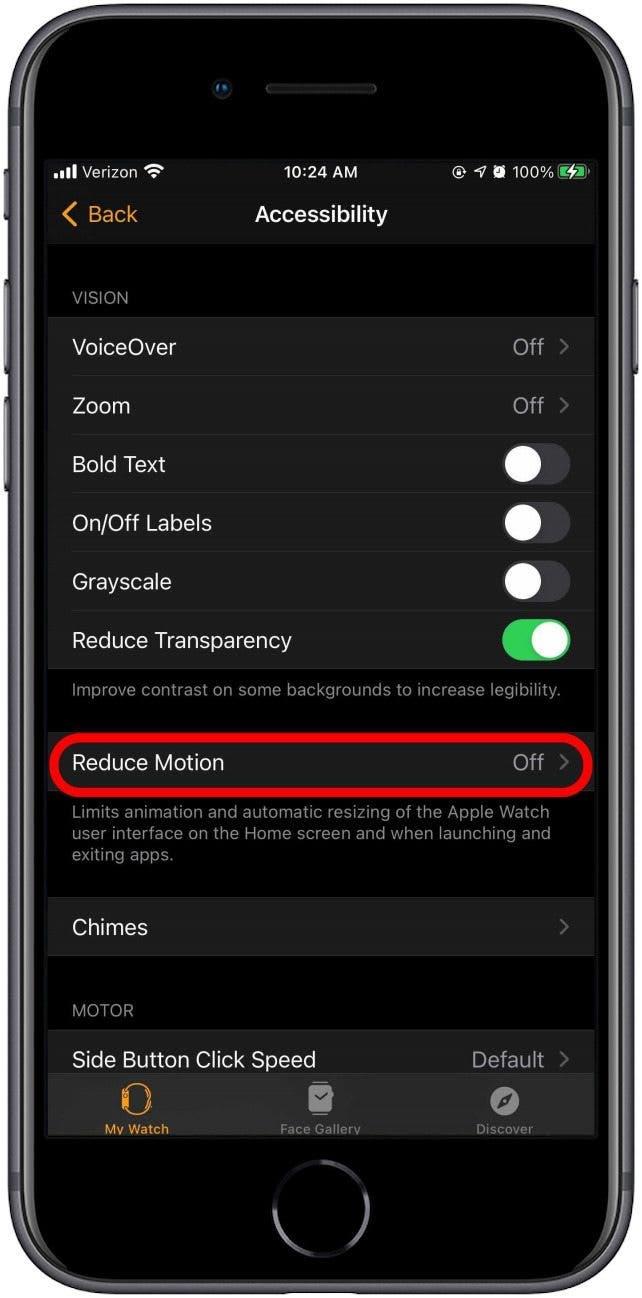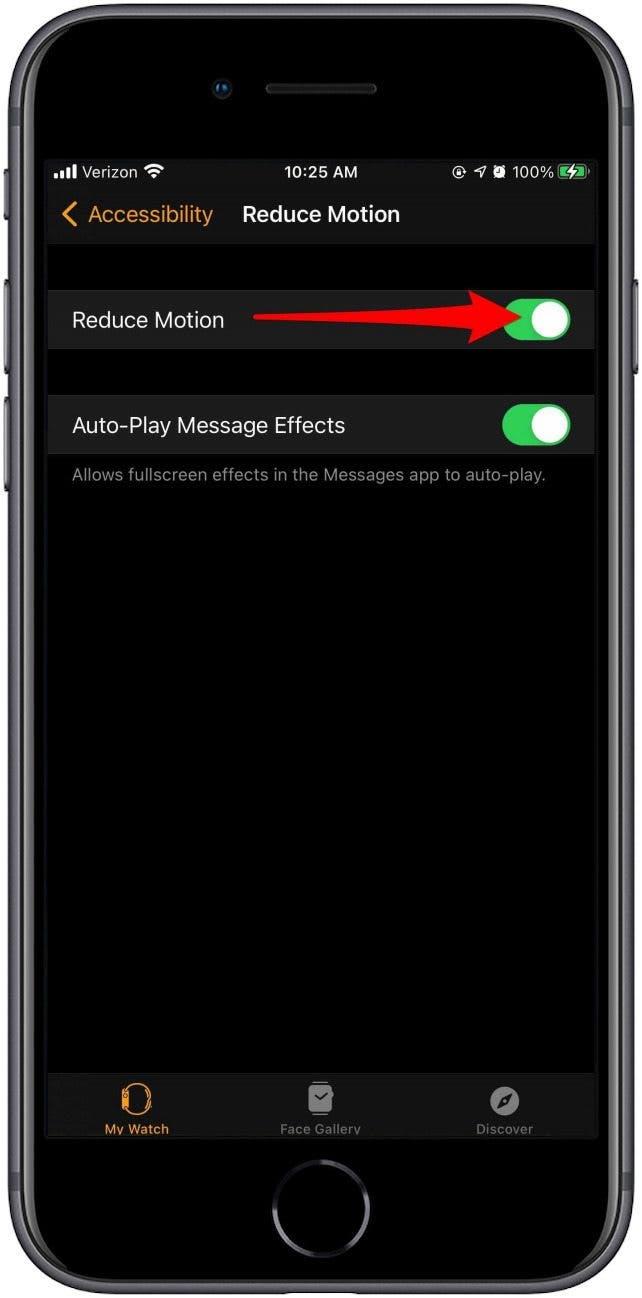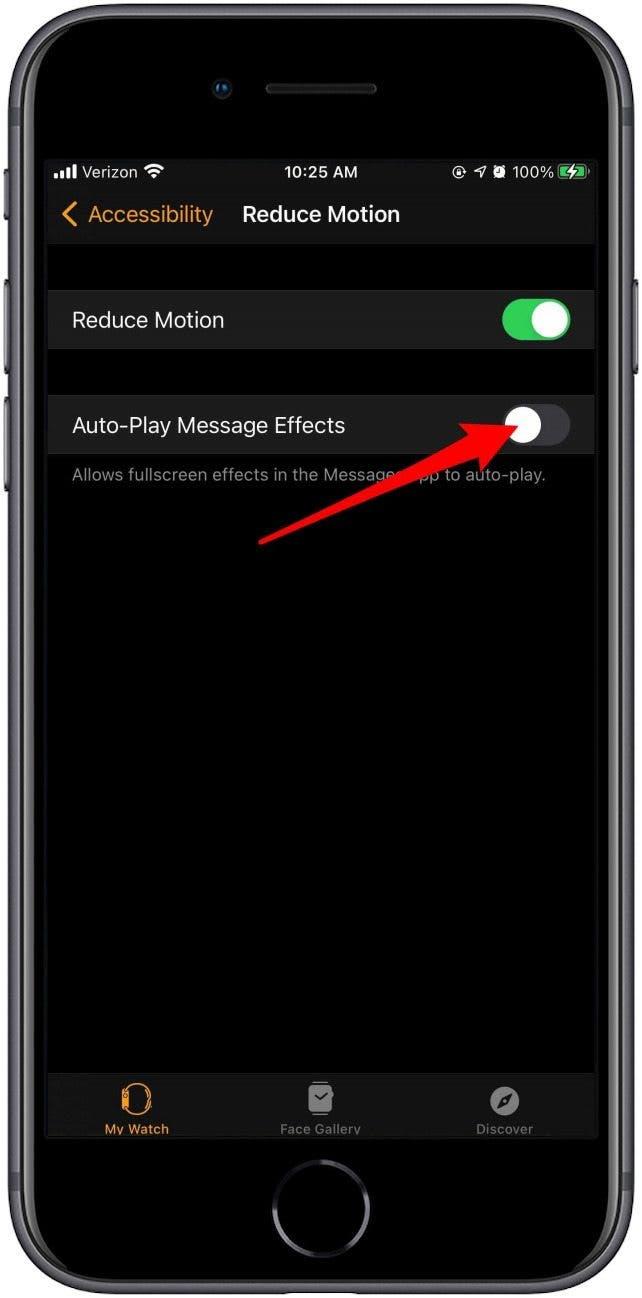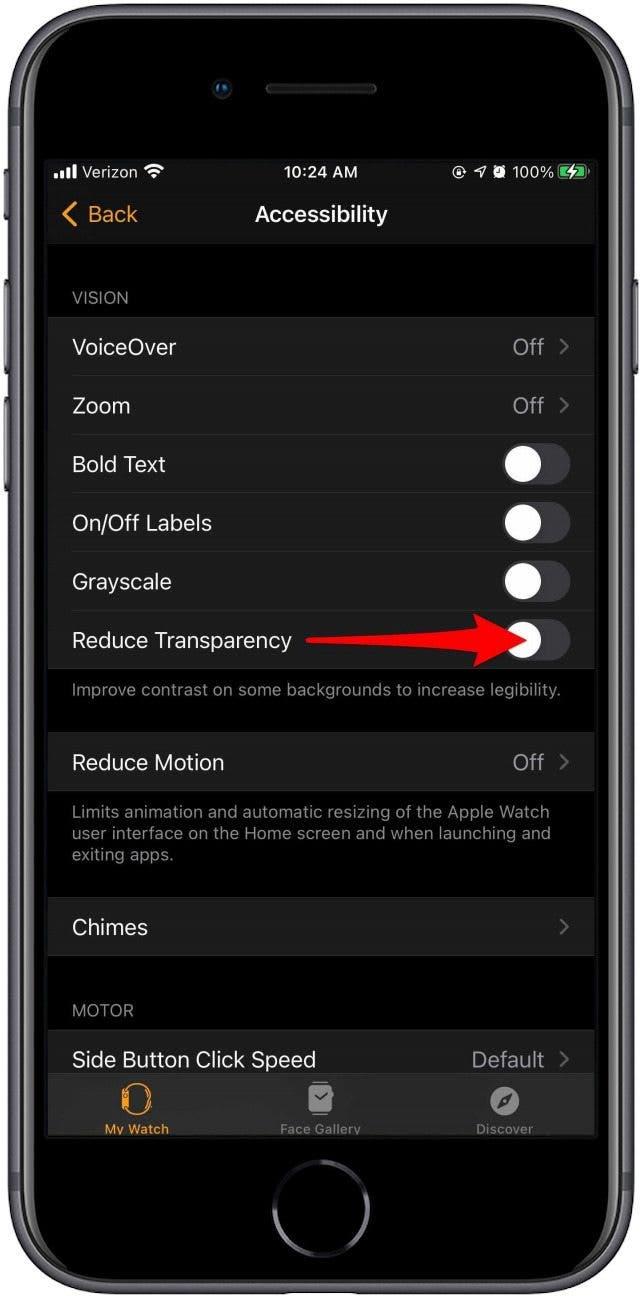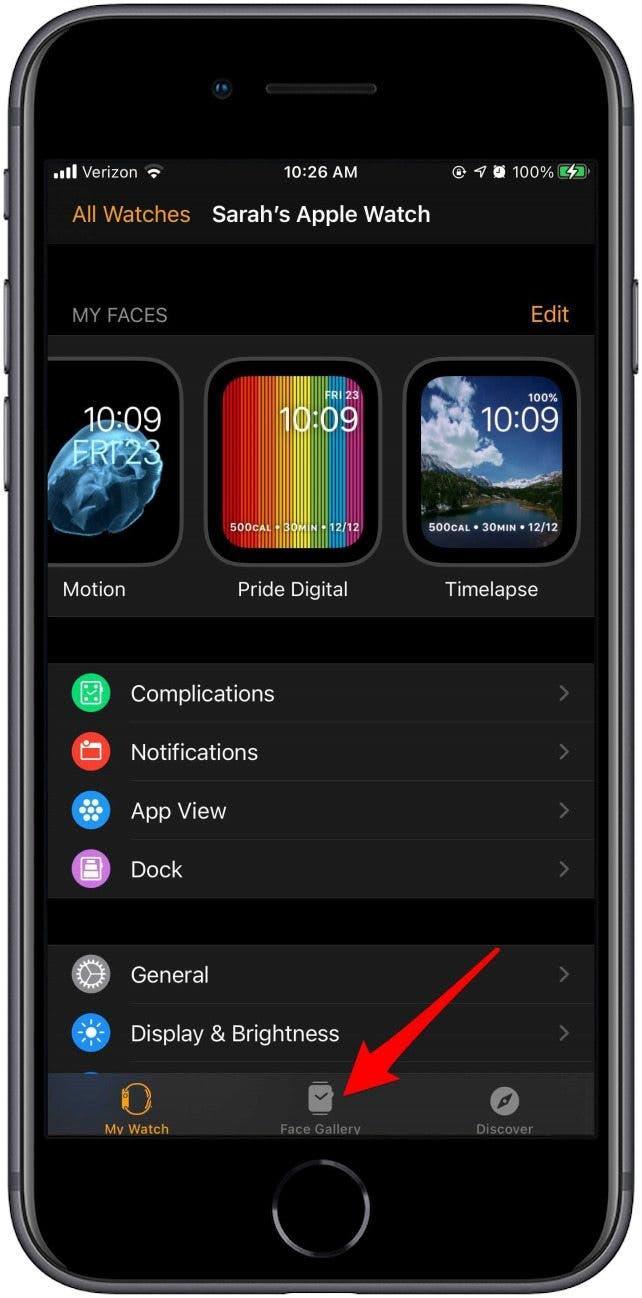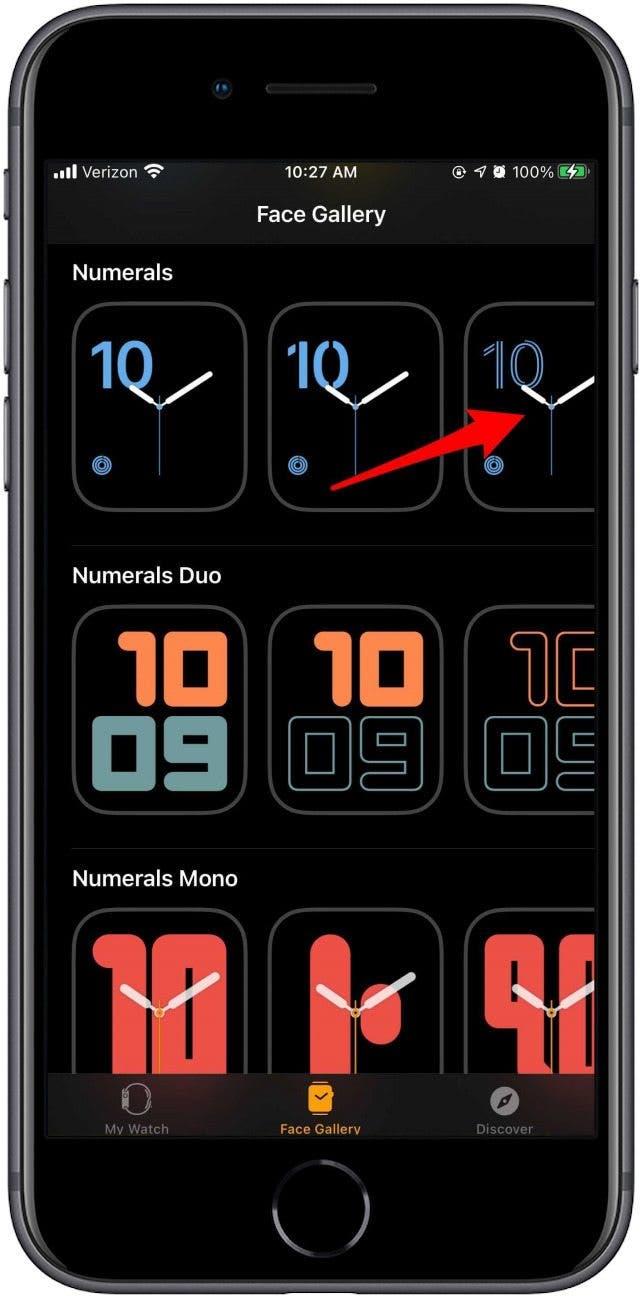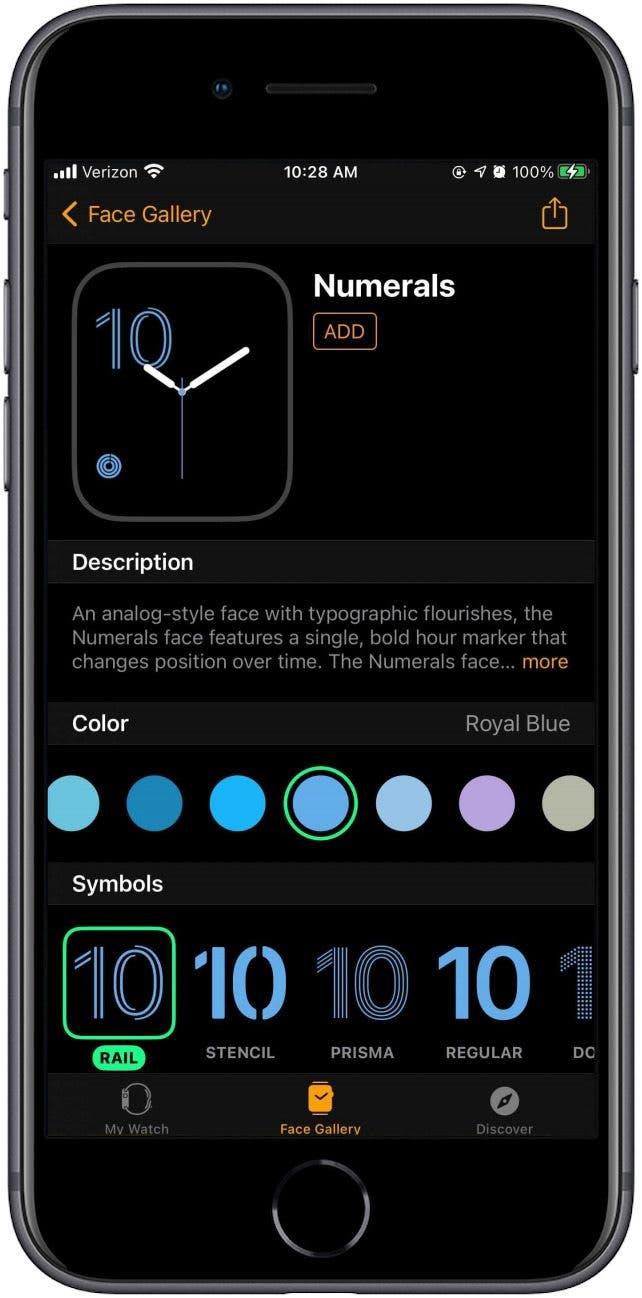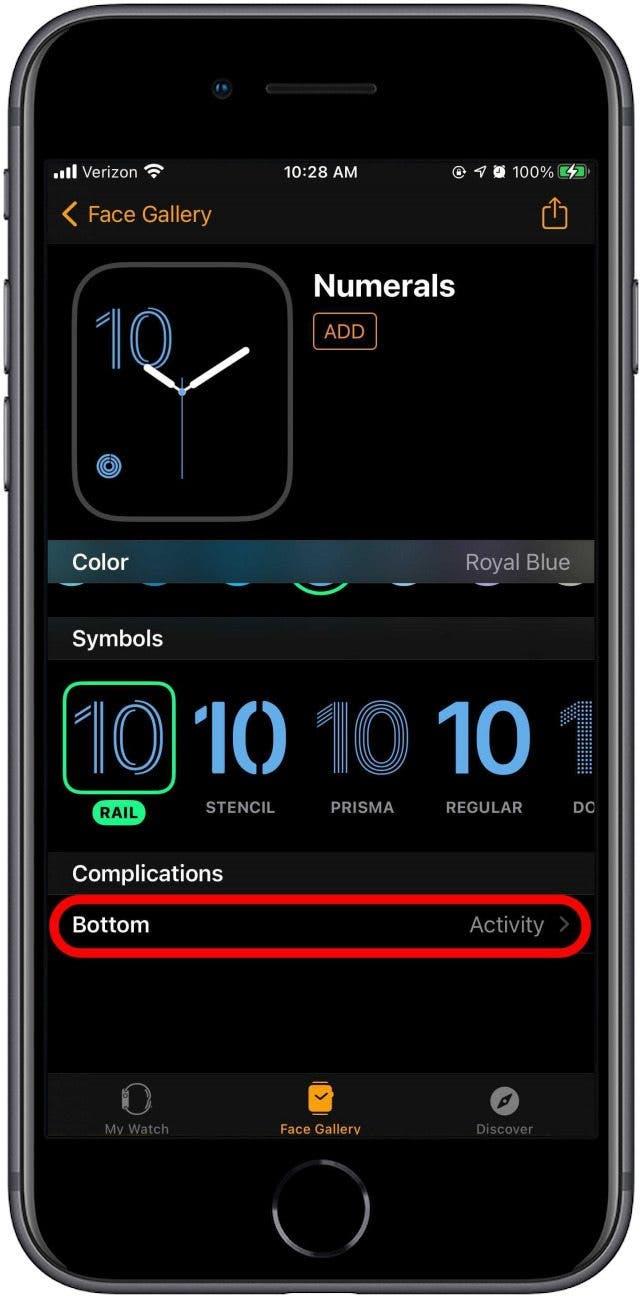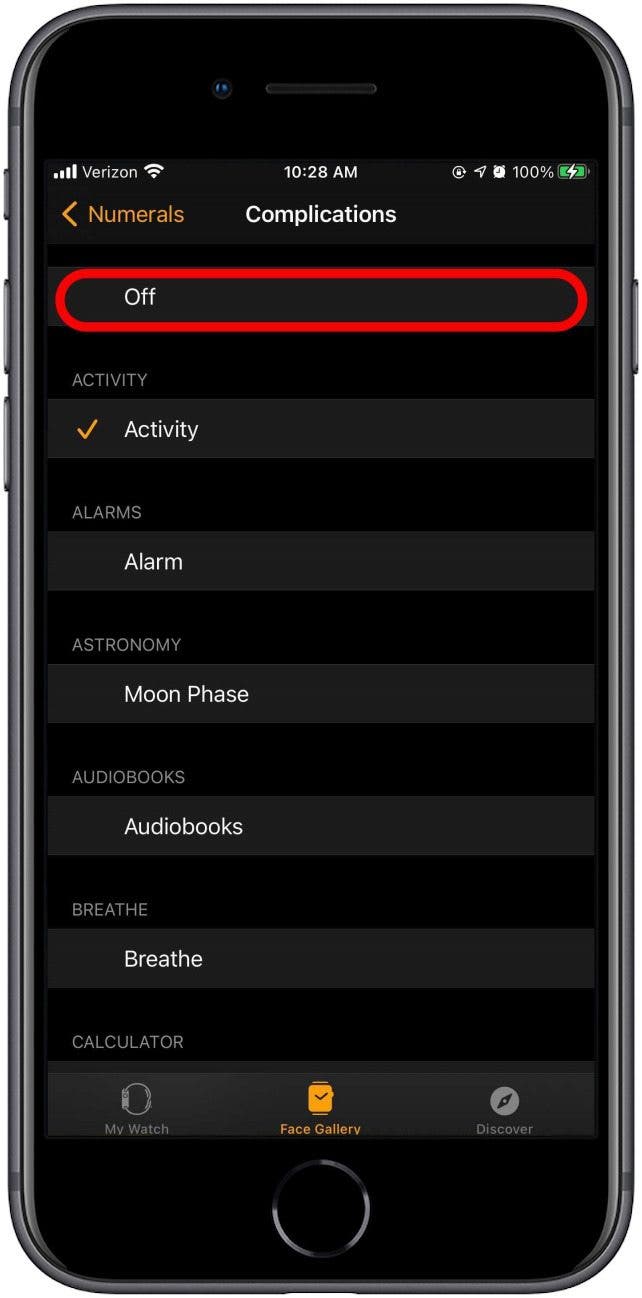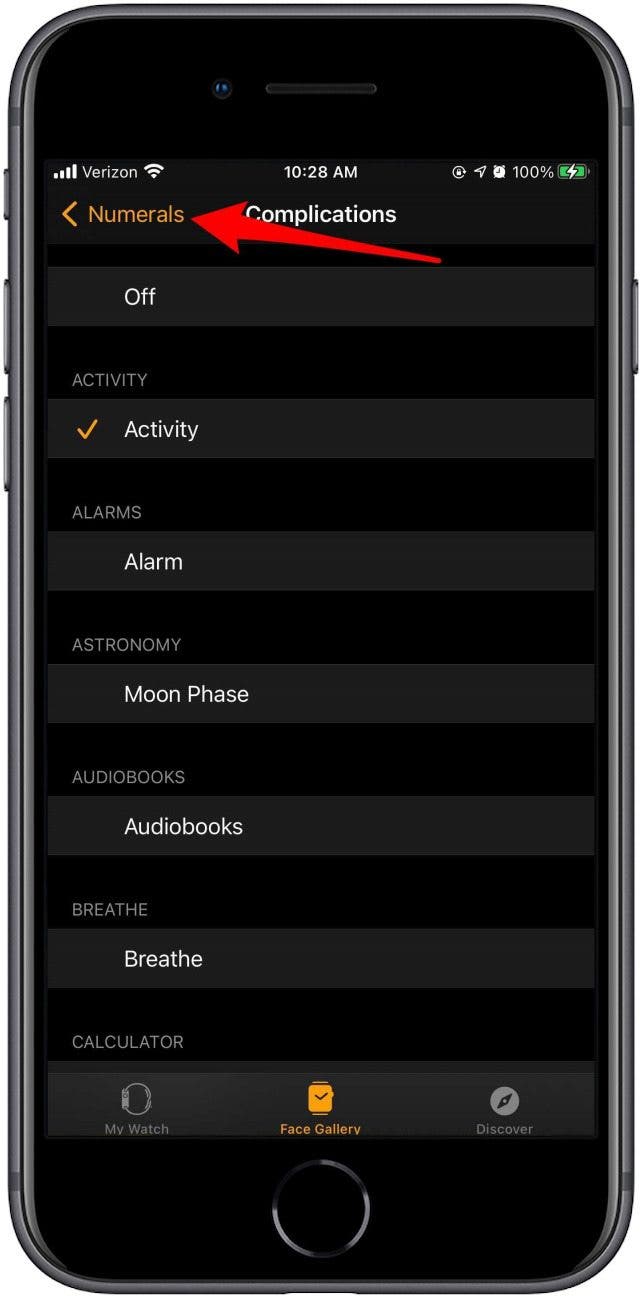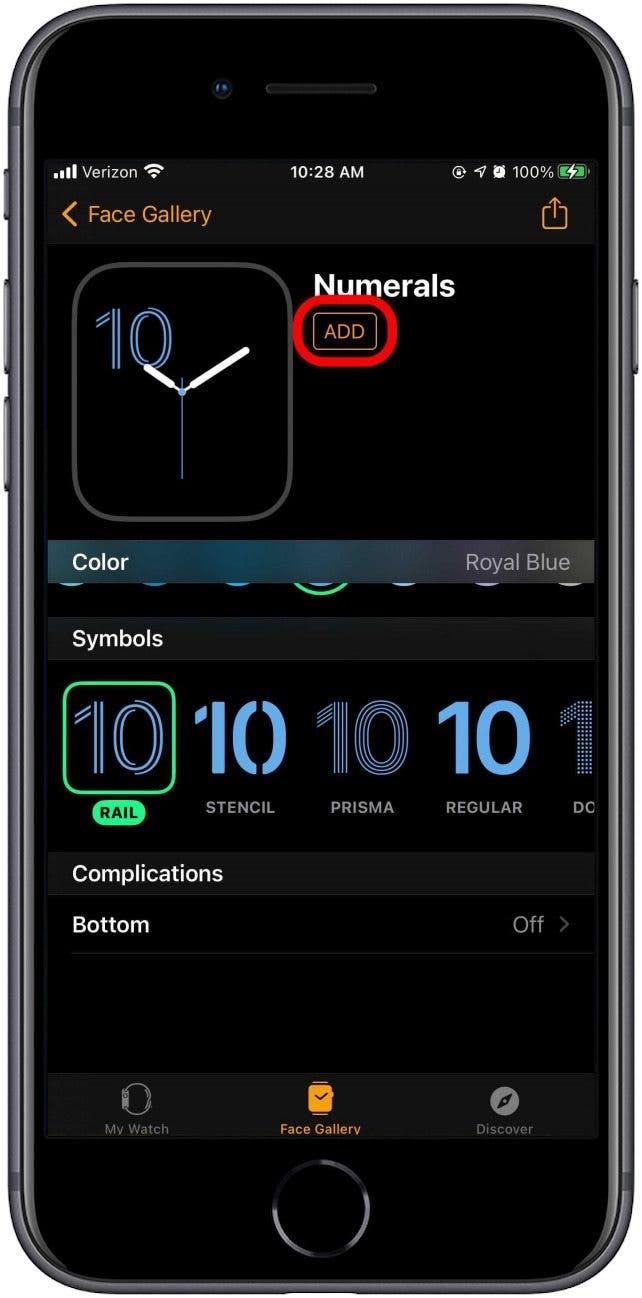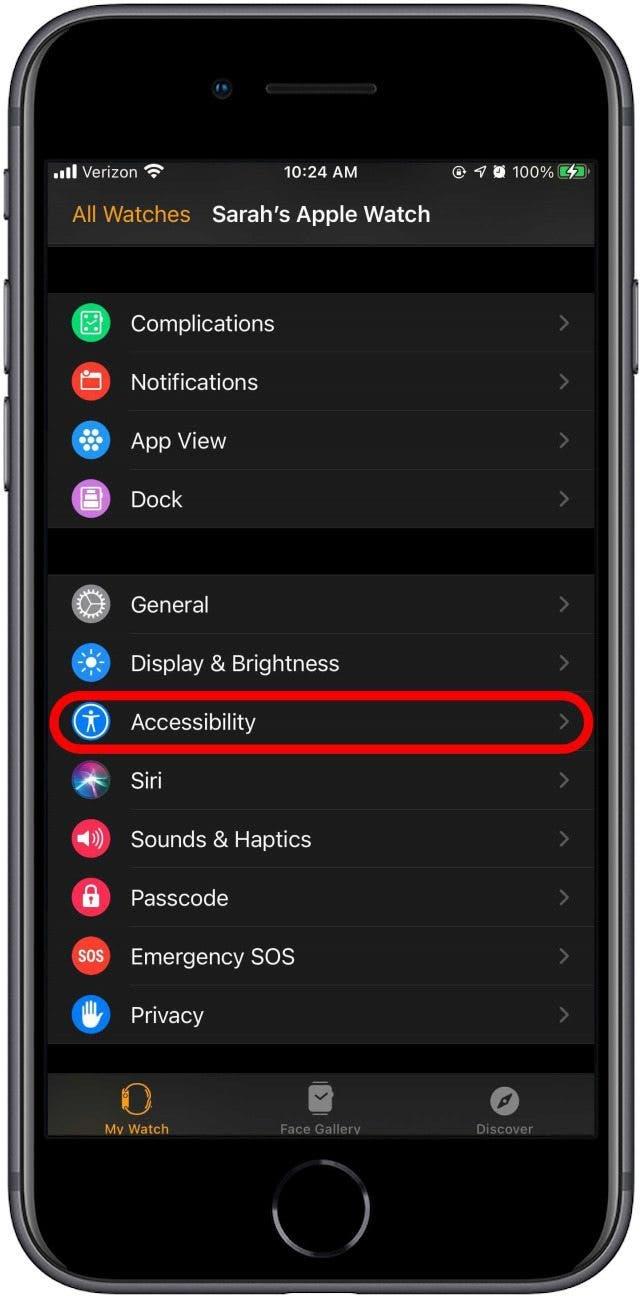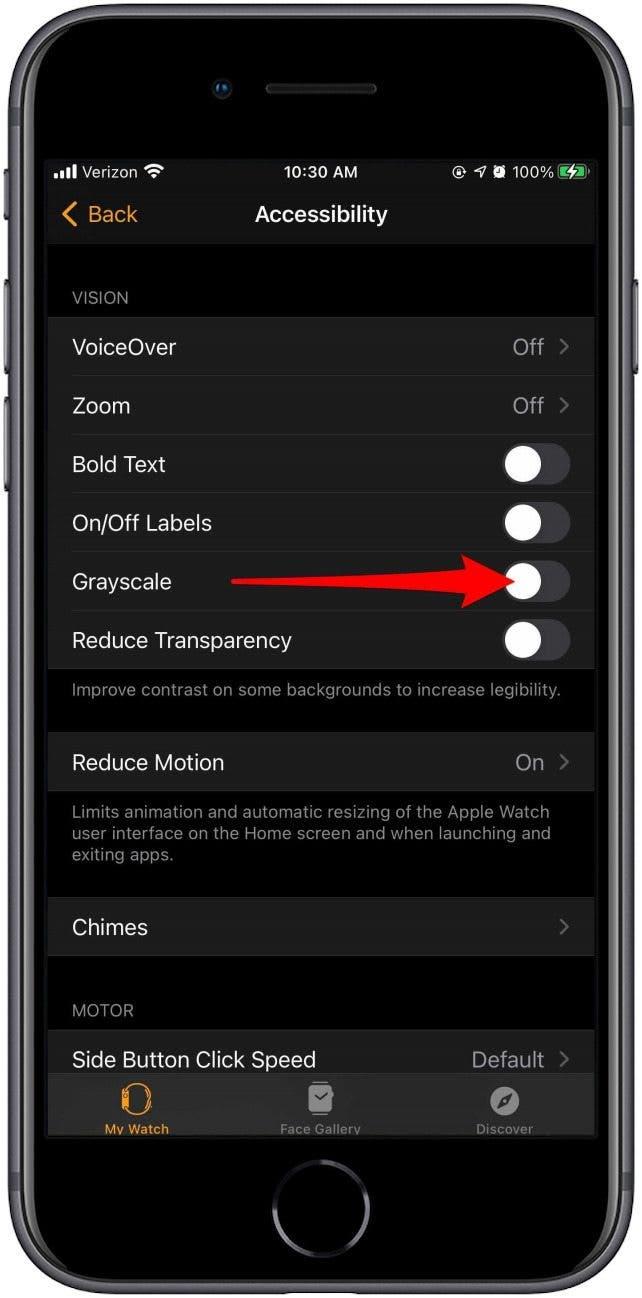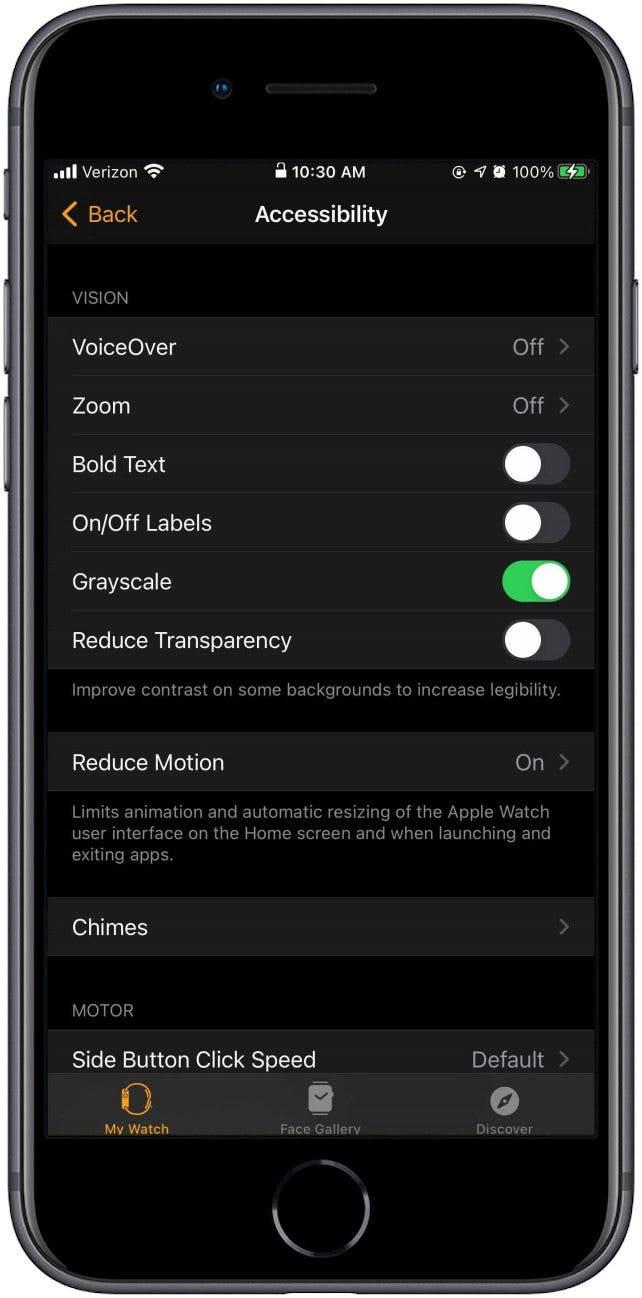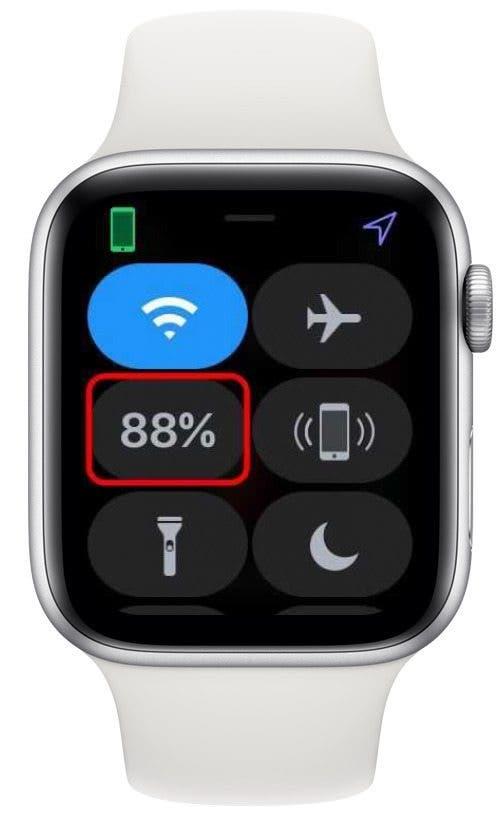Los usuarios se han quejado de la duración de la batería del Apple Watch desde su lanzamiento inicial, y esas quejas no son injustificadas. El nuevo Apple Watch 7, por ejemplo, tiene aproximadamente la misma duración de batería que el Apple Watch 6 y el Apple Watch 3, y ninguno de ellos aguanta más de un día sin cargarse. Aunque nos habría encantado ver algunas mejoras en la duración de la batería con el lanzamiento del Apple Watch 7, al menos estamos contentos de que haya formas de mejorar la duración de la batería del Apple Watch, y la mayoría de las mejoras no causarán demasiados trastornos en el uso diario del gadget. Hemos reunido una serie de consejos para aquellos que quieran optimizar la duración de la batería de su Apple Watch, y también hemos incluido una guía sobre cómo cargar correctamente su Apple Watch para preservar la vida útil de la batería a largo plazo.
Contenido de este artículo:
- [¿Cuánto dura la batería de un Apple Watch?
- Cómo hacer que la batería de tu Apple Watch dure más**
- Eliminar aplicaciones no utilizadas**
- Reducir las notificaciones del iPhone Espejo
- Desactivar los recordatorios de actividad del Apple Watch**
- Desactivar «Hey Siri» en tu Apple Watch**
- Desactivar la actualización de aplicaciones en segundo plano](#Background%20App%20refresh)Desactivar las descargas automáticas
- Desactivar descargas automáticas
- Desactivar alertas hápticas
- Desactivar la activación al levantar la muñeca
- Reducir la transparencia y el movimiento
- Usar una esfera de reloj sencilla](#Simple%20Black%20Watch%20Face) [Activar la escala de grises
- Activar la escala de grises**
- Último recurso: utilizar la reserva de energía del Apple Watch**
- La mejor forma de cargar un Apple Watch para conservar la vida útil de la batería**
¿Cuánto dura la batería de un Apple Watch?
Los usuarios se han quejado de la duración de la batería del Apple Watch desde su lanzamiento inicial, y esas quejas no son injustificadas. El nuevo Apple Watch 7, por ejemplo, tiene aproximadamente la misma duración de batería que el Apple Watch 6 y el Apple Watch 3, y ninguno de ellos aguanta más de un día sin cargarse. Aunque nos habría encantado ver algunas mejoras en la duración de la batería con el lanzamiento del Apple Watch 7, al menos estamos contentos de que haya formas de mejorar la duración de la batería del Apple Watch, y la mayoría de las mejoras no causarán demasiados trastornos en el uso diario del gadget. Hemos reunido una serie de consejos para aquellos que quieran optimizar la duración de la batería de su Apple Watch, y también hemos incluido una guía sobre cómo cargar correctamente su Apple Watch para preservar la vida útil de la batería a largo plazo.
 Contenido de este artículo:
Contenido de este artículo:
[¿Cuánto dura la batería de un Apple Watch?
Cómo hacer que la batería de tu Apple Watch dure más**
Eliminar aplicaciones no utilizadas**
Reducir las notificaciones del iPhone Espejo
Desactivar los recordatorios de actividad del Apple Watch**
Desactivar «Hey Siri» en tu Apple Watch**
- Desactivar la actualización de aplicaciones en segundo plano](#Background%20App%20refresh)Desactivar las descargas automáticas
- Desactivar descargas automáticas


- Desactivar alertas hápticas


Desactivar la activación al levantar la muñeca
Reducir la transparencia y el movimiento
Usar una esfera de reloj sencilla](#Simple%20Black%20Watch%20Face) [Activar la escala de grises
Activar la escala de grises**
- Último recurso: utilizar la reserva de energía del Apple Watch**
- La mejor forma de cargar un Apple Watch para conservar la vida útil de la batería**


- ¿Cuánto dura la batería de un Apple Watch?
- El Apple Watch 6 está clasificado para unas 18 horas de duración de la batería, que es casi lo mismo que la duración de la batería del Apple Watch 5 y la serie 3 también. Esta clasificación de la duración de la batería del Apple Watch se basa en varios factores, incluido el emparejamiento con un iPhone y un número estándar de notificaciones y actividades rastreadas. Apple afirma que en ese plazo de 18 horas, el Apple Watch puede realizar 90 comprobaciones de hora, 90 notificaciones, 45 minutos de uso de aplicaciones y un entrenamiento de 60 minutos con reproducción de música por Bluetooth. Parece mucho, ¿verdad? Pues no. La mayoría de nosotros eclipsamos eso en un día, por alguna combinación de esas y otras actividades. Si utilizas Compartir en familia en tu nuevo Apple Watch SE o Watch 6, es probable que experimentes una menor duración de la batería.


Descubre las funciones ocultas de tu iPhoneObtén un consejo diario (con capturas de pantalla e instrucciones claras) para dominar tu iPhone en solo un minuto al día.
En comparación con otros wearables y rastreadores de fitness, el Apple Watch tiene una duración de batería considerablemente menor, y desde luego no se acerca ni de lejos al programa medio de carga cada cinco días que se ve en relojes comparables. Dicho esto, algunos usuarios ven considerablemente más duración de la batería, y otros experimentan una tasa más rápida de drenaje de la batería del Apple Watch. Todo depende de lo mucho que dependas de tu Apple Watch para recibir notificaciones y asistencia en tu actividad diaria, lo cual, por supuesto, es el objetivo de un Apple Watch. Para la mayoría de nosotros, nuestro reloj necesita ser recargado diariamente.
Cómo hacer que la batería de tu Apple Watch dure más tiempo
- En primer lugar, asegúrate de que has descargado e instalado la última versión de watchOS. Usaremos watchOS 7 para este artículo, y algunas de las actualizaciones pueden ayudar a optimizar el uso de la batería de tu reloj. Sin embargo, si decides no actualizar, la mayoría (si no todos) de los consejos a continuación deberían funcionar con sistemas operativos más antiguos, aunque la forma de encontrar cada ajuste podría ser ligeramente diferente.
- Los usuarios se han quejado de la duración de la batería del Apple Watch desde su lanzamiento inicial, y esas quejas no son injustificadas. El nuevo Apple Watch 7, por ejemplo, tiene aproximadamente la misma duración de batería que el Apple Watch 6 y el Apple Watch 3, y ninguno de ellos aguanta más de un día sin cargarse. Aunque nos habría encantado ver algunas mejoras en la duración de la batería con el lanzamiento del Apple Watch 7, al menos estamos contentos de que haya formas de mejorar la duración de la batería del Apple Watch, y la mayoría de las mejoras no causarán demasiados trastornos en el uso diario del gadget. Hemos reunido una serie de consejos para aquellos que quieran optimizar la duración de la batería de su Apple Watch, y también hemos incluido una guía sobre cómo cargar correctamente su Apple Watch para preservar la vida útil de la batería a largo plazo.


- Contenido de este artículo:
- [¿Cuánto dura la batería de un Apple Watch?


Cómo hacer que la batería de tu Apple Watch dure más**
Eliminar aplicaciones no utilizadas**
- Reducir las notificaciones del iPhone Espejo


- Desactivar los recordatorios de actividad del Apple Watch**
- Desactivar «Hey Siri» en tu Apple Watch**


Desactivar la actualización de aplicaciones en segundo plano](#Background%20App%20refresh)Desactivar las descargas automáticas
Desactivar descargas automáticas
- Desactivar alertas hápticas
- Desactivar la activación al levantar la muñeca


- Reducir la transparencia y el movimiento
- Usar una esfera de reloj sencilla](#Simple%20Black%20Watch%20Face) [Activar la escala de grises


- Activar la escala de grises**

Último recurso: utilizar la reserva de energía del Apple Watch**
La mejor forma de cargar un Apple Watch para conservar la vida útil de la batería**
- ¿Cuánto dura la batería de un Apple Watch?
- El Apple Watch 6 está clasificado para unas 18 horas de duración de la batería, que es casi lo mismo que la duración de la batería del Apple Watch 5 y la serie 3 también. Esta clasificación de la duración de la batería del Apple Watch se basa en varios factores, incluido el emparejamiento con un iPhone y un número estándar de notificaciones y actividades rastreadas. Apple afirma que en ese plazo de 18 horas, el Apple Watch puede realizar 90 comprobaciones de hora, 90 notificaciones, 45 minutos de uso de aplicaciones y un entrenamiento de 60 minutos con reproducción de música por Bluetooth. Parece mucho, ¿verdad? Pues no. La mayoría de nosotros eclipsamos eso en un día, por alguna combinación de esas y otras actividades. Si utilizas Compartir en familia en tu nuevo Apple Watch SE o Watch 6, es probable que experimentes una menor duración de la batería.


- Descubre las funciones ocultas de tu iPhoneObtén un consejo diario (con capturas de pantalla e instrucciones claras) para dominar tu iPhone en solo un minuto al día.

En comparación con otros wearables y rastreadores de fitness, el Apple Watch tiene una duración de batería considerablemente menor, y desde luego no se acerca ni de lejos al programa medio de carga cada cinco días que se ve en relojes comparables. Dicho esto, algunos usuarios ven considerablemente más duración de la batería, y otros experimentan una tasa más rápida de drenaje de la batería del Apple Watch. Todo depende de lo mucho que dependas de tu Apple Watch para recibir notificaciones y asistencia en tu actividad diaria, lo cual, por supuesto, es el objetivo de un Apple Watch. Para la mayoría de nosotros, nuestro reloj necesita ser recargado diariamente.
Cómo hacer que la batería de tu Apple Watch dure más tiempo
- En primer lugar, asegúrate de que has descargado e instalado la última versión de watchOS. Usaremos watchOS 7 para este artículo, y algunas de las actualizaciones pueden ayudar a optimizar el uso de la batería de tu reloj. Sin embargo, si decides no actualizar, la mayoría (si no todos) de los consejos a continuación deberían funcionar con sistemas operativos más antiguos, aunque la forma de encontrar cada ajuste podría ser ligeramente diferente.
- Independientemente del dispositivo, todos queremos ahorrar tanta batería como sea posible. Por desgracia, las funciones que hacen que el Apple Watch sea tan popular son a menudo las que más agotan la batería del reloj. Así pues, estos consejos mejorarán sin duda la duración de la batería de tu Apple Watch, pero algunos de ellos requerirán sacrificar más funciones que otros. Por ejemplo, puede que no merezca la pena desactivar la Detección de caídas sólo para ahorrar algo de batería. Empezaremos con los consejos de ahorro de batería que menos notarás, y seguiremos con los ajustes que sólo cambiarás si realmente quieres que la batería dure más. Empecemos.


-
- Elimina las aplicaciones que no utilices para aumentar la duración de la batería del Apple Watch


La mayoría de las aplicaciones que tienes en el Apple Watch tienen que comunicarse con tu iPhone. Se necesita energía para que la información vaya y venga, por no mencionar el tiempo que pasas en las aplicaciones que drena la vida de tu batería. Mira la lista de aplicaciones que tienes en tu Apple Watch y decide cuáles necesitas y quieres conservar. Incluso si crees que ya tienes lo básico, intenta deshacerte de un par más. Conserva sólo las aplicaciones que utilices a diario (o, al menos, semanalmente). Para ello:
En el iPhone, abre la aplicación Watch y asegúrate de que estás en la pestaña Mi reloj.
- Desplázate hasta la parte inferior de la lista de aplicaciones instaladas y selecciona la aplicación que quieras eliminar.
- Desactiva Mostrar aplicación en Apple Watch.


- Es incluso más rápido eliminar aplicaciones directamente en tu Apple Watch.
- Consejo profesional: Los juegos del Apple Watch son divertidos, pero pueden consumir mucha batería. Si ya no quieres jugar a un juego, considera la posibilidad de eliminarlo para proteger la vida de tu batería. Siempre puedes volver a descargarlo en el futuro.


-
- Reduce las notificaciones espejo del iPhone en tu Apple Watch
Los usuarios se han quejado de la duración de la batería del Apple Watch desde su lanzamiento inicial, y esas quejas no son injustificadas. El nuevo Apple Watch 7, por ejemplo, tiene aproximadamente la misma duración de batería que el Apple Watch 6 y el Apple Watch 3, y ninguno de ellos aguanta más de un día sin cargarse. Aunque nos habría encantado ver algunas mejoras en la duración de la batería con el lanzamiento del Apple Watch 7, al menos estamos contentos de que haya formas de mejorar la duración de la batería del Apple Watch, y la mayoría de las mejoras no causarán demasiados trastornos en el uso diario del gadget. Hemos reunido una serie de consejos para aquellos que quieran optimizar la duración de la batería de su Apple Watch, y también hemos incluido una guía sobre cómo cargar correctamente su Apple Watch para preservar la vida útil de la batería a largo plazo.
Contenido de este artículo:
[¿Cuánto dura la batería de un Apple Watch?
- Cómo hacer que la batería de tu Apple Watch dure más**
- Eliminar aplicaciones no utilizadas**


- Reducir las notificaciones del iPhone Espejo
- Desactivar los recordatorios de actividad del Apple Watch**


- Desactivar «Hey Siri» en tu Apple Watch**
- Desactivar la actualización de aplicaciones en segundo plano](#Background%20App%20refresh)Desactivar las descargas automáticas


Desactivar descargas automáticas
Desactivar alertas hápticas
- Desactivar la activación al levantar la muñeca
- Reducir la transparencia y el movimiento


- Usar una esfera de reloj sencilla](#Simple%20Black%20Watch%20Face) [Activar la escala de grises
- Activar la escala de grises**
- Último recurso: utilizar la reserva de energía del Apple Watch**


- La mejor forma de cargar un Apple Watch para conservar la vida útil de la batería**
- ¿Cuánto dura la batería de un Apple Watch?

- El Apple Watch 6 está clasificado para unas 18 horas de duración de la batería, que es casi lo mismo que la duración de la batería del Apple Watch 5 y la serie 3 también. Esta clasificación de la duración de la batería del Apple Watch se basa en varios factores, incluido el emparejamiento con un iPhone y un número estándar de notificaciones y actividades rastreadas. Apple afirma que en ese plazo de 18 horas, el Apple Watch puede realizar 90 comprobaciones de hora, 90 notificaciones, 45 minutos de uso de aplicaciones y un entrenamiento de 60 minutos con reproducción de música por Bluetooth. Parece mucho, ¿verdad? Pues no. La mayoría de nosotros eclipsamos eso en un día, por alguna combinación de esas y otras actividades. Si utilizas Compartir en familia en tu nuevo Apple Watch SE o Watch 6, es probable que experimentes una menor duración de la batería.< Numerals button in the top-left corner.
- Descubre las funciones ocultas de tu iPhoneObtén un consejo diario (con capturas de pantalla e instrucciones claras) para dominar tu iPhone en solo un minuto al día.

En comparación con otros wearables y rastreadores de fitness, el Apple Watch tiene una duración de batería considerablemente menor, y desde luego no se acerca ni de lejos al programa medio de carga cada cinco días que se ve en relojes comparables. Dicho esto, algunos usuarios ven considerablemente más duración de la batería, y otros experimentan una tasa más rápida de drenaje de la batería del Apple Watch. Todo depende de lo mucho que dependas de tu Apple Watch para recibir notificaciones y asistencia en tu actividad diaria, lo cual, por supuesto, es el objetivo de un Apple Watch. Para la mayoría de nosotros, nuestro reloj necesita ser recargado diariamente.
Cómo hacer que la batería de tu Apple Watch dure más tiempo
- En primer lugar, asegúrate de que has descargado e instalado la última versión de watchOS. Usaremos watchOS 7 para este artículo, y algunas de las actualizaciones pueden ayudar a optimizar el uso de la batería de tu reloj. Sin embargo, si decides no actualizar, la mayoría (si no todos) de los consejos a continuación deberían funcionar con sistemas operativos más antiguos, aunque la forma de encontrar cada ajuste podría ser ligeramente diferente.
- Independientemente del dispositivo, todos queremos ahorrar tanta batería como sea posible. Por desgracia, las funciones que hacen que el Apple Watch sea tan popular son a menudo las que más agotan la batería del reloj. Así pues, estos consejos mejorarán sin duda la duración de la batería de tu Apple Watch, pero algunos de ellos requerirán sacrificar más funciones que otros. Por ejemplo, puede que no merezca la pena desactivar la Detección de caídas sólo para ahorrar algo de batería. Empezaremos con los consejos de ahorro de batería que menos notarás, y seguiremos con los ajustes que sólo cambiarás si realmente quieres que la batería dure más. Empecemos.


-
- Elimina las aplicaciones que no utilices para aumentar la duración de la batería del Apple Watch
- La mayoría de las aplicaciones que tienes en el Apple Watch tienen que comunicarse con tu iPhone. Se necesita energía para que la información vaya y venga, por no mencionar el tiempo que pasas en las aplicaciones que drena la vida de tu batería. Mira la lista de aplicaciones que tienes en tu Apple Watch y decide cuáles necesitas y quieres conservar. Incluso si crees que ya tienes lo básico, intenta deshacerte de un par más. Conserva sólo las aplicaciones que utilices a diario (o, al menos, semanalmente). Para ello:


En el iPhone, abre la aplicación Watch y asegúrate de que estás en la pestaña Mi reloj.
Desplázate hasta la parte inferior de la lista de aplicaciones instaladas y selecciona la aplicación que quieras eliminar.
- Desactiva Mostrar aplicación en Apple Watch.
- Es incluso más rápido eliminar aplicaciones directamente en tu Apple Watch.


- Consejo profesional: Los juegos del Apple Watch son divertidos, pero pueden consumir mucha batería. Si ya no quieres jugar a un juego, considera la posibilidad de eliminarlo para proteger la vida de tu batería. Siempre puedes volver a descargarlo en el futuro.
-
- Reduce las notificaciones espejo del iPhone en tu Apple Watch


- Aunque solo te queden unas pocas aplicaciones de terceros en tu Apple Watch, tu reloj puede seguir recibiendo notificaciones de muchas otras aplicaciones. Esta es una buena característica porque te permite recibir notificaciones de cualquier aplicación que esté en tu iPhone sin tener esa aplicación también en tu Apple Watch. Sin embargo, seguro que hay algunas alertas reflejadas del iPhone que no necesitas en tu Apple Watch. Así que vamos a desactivarlas. Te explicamos cómo:
Abre la app Watch y asegúrate de que estás en la pestaña Mi reloj.
Pulsa Notificaciones.
Desplázate hasta la sección Reflejar alertas del iPhone desde.
- Examina las aplicaciones y desactiva las alertas de las aplicaciones de las que no necesites recibir notificaciones.
- Cuanto menos tenga que buscar tu iPhone las notificaciones de estas apps, más batería ahorrarás.
-
- Desactiva los recordatorios de actividad del Apple Watch
Los recordatorios de actividad del Apple Watch consumen mucha batería, aunque a menudo son útiles. Si puedes prescindir de los recordatorios, desactivarlos puede ayudar mucho a la duración general de la batería de tu Apple Watch. He aquí cómo desactivar los recordatorios de actividad:
Abre la aplicación Watch y asegúrate de que estás en la pestaña Mi reloj.